不知道大家搶到9800X3D沒有,反正我是加價到四千買的,作爲主打遊戲性能的CPU,我裝機期間也是踩了不少坑,總結就是需要合適的硬件+合理的調試才能發揮最大性能。

下面和大家分享下9800X3D的測試,包含數據分析、調教作業和量化測試三部分,歡迎點贊收藏打賞三連,有複雜問題諮詢請單獨聯繫。
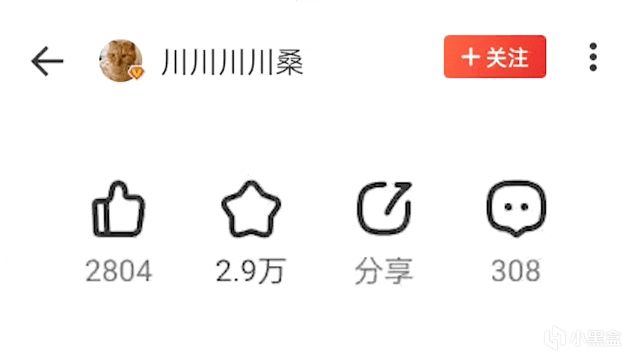
⏹ 省流總結
給懶得看完的朋友做下總結:
● 9800X3D的最大優勢就是緩存,原理上講,顯卡越好,9800X3D對遊戲的實際提升越大,這裏說的好是指RTX4070及以上級別。
● 並不是所有遊戲都能喫到升級CPU帶來的加成,相比傳統3A動作類遊戲,9800X3D對網遊、RTS等遊戲的加成更高,所以升級前最好先確認自己喜歡的遊戲是否是相關類型。
● 就我個人的目前體驗而言,9800X3D目前還是個半成品,主要問題是內存兼容性和X3D模式帶來的多核性能下降,其中內存問題的解決方案可以參考下文調試部分。
● 不榨乾CPU性能相當於少玩200塊錢,相比定頻超頻,更建議大家使用9800X3D直接調PBO2,性能提升和定頻幾乎差不多,且能耗比會強不少,具體看下文調試部分。
● 單獨說一下內存,就目前的AMD而言,不要單純的追求高頻,不分頻模式6400MHz+C28是最理想的參數,也就是說沒必要投入太多預算,省下的錢買遊戲更合適。
● 目前絕大部分玩家的高刷顯示器以120Hz和240Hz爲主,所以下文使用更貼近這兩條線的2K分辨率進行測試。
放一下本文目錄,大家可以按需跳轉觀看。
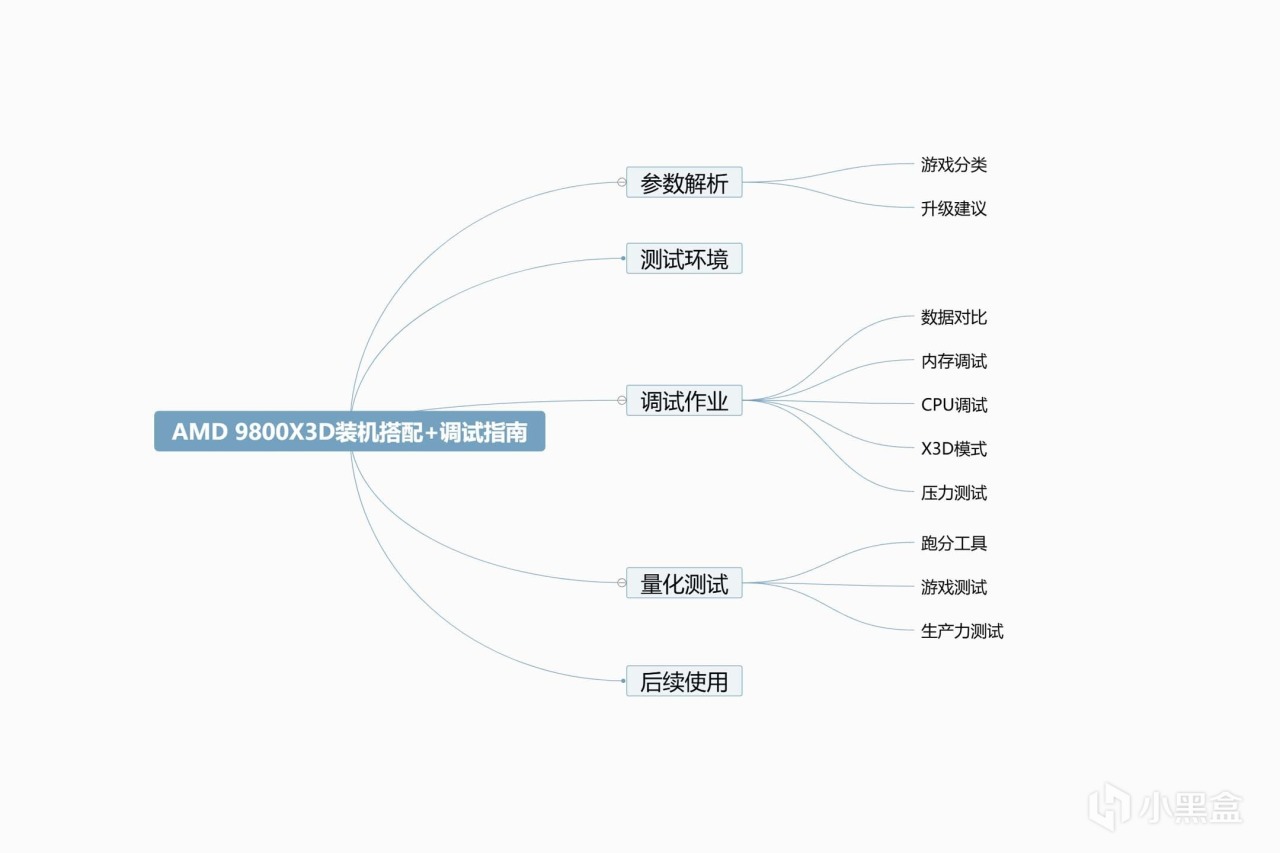
⏹ 參數解析
這段分爲遊戲和CPU兩部分,寫的比較精簡,建議大家細看下,有相關經驗的朋友也歡迎在評論分享。
1️⃣ 遊戲分類
雖然9800X3D的定位是遊戲向CPU,但並不是所有遊戲都能喫到CPU升級帶來的加成,比如今年的流量擔當黑神話悟空,就是不喫CPU的典型。

升級CPU會有較大提升的遊戲類型如下:
● 網絡遊戲,這類衆生平等的遊戲主要喫的就是CPU,顯卡需求不高,比如英雄聯盟、守望先鋒和無畏契約等。
● 模擬經營類遊戲,這類遊戲的大作對即時演算需求量非常大,所以喫CPU更多一些,比如城市天際線和莊園領主等。
● RTS類遊戲,這類遊戲的大作同樣對即時演算要求非常高,並且需要快速輸出即時畫面,比如星際爭霸等等。
● MOD較多的遊戲,這類遊戲看玩家想要什麼,畫質優化類MOD喫顯卡,道具+機制MOD喫CPU,比如我的世界和GTA等。
當然以上說法比較籠統,比如城市天際線並沒有多核優化,更多看的是CPU單核主頻,這些細節只能深度遊戲才能知道,歡迎在評論區留言分享。
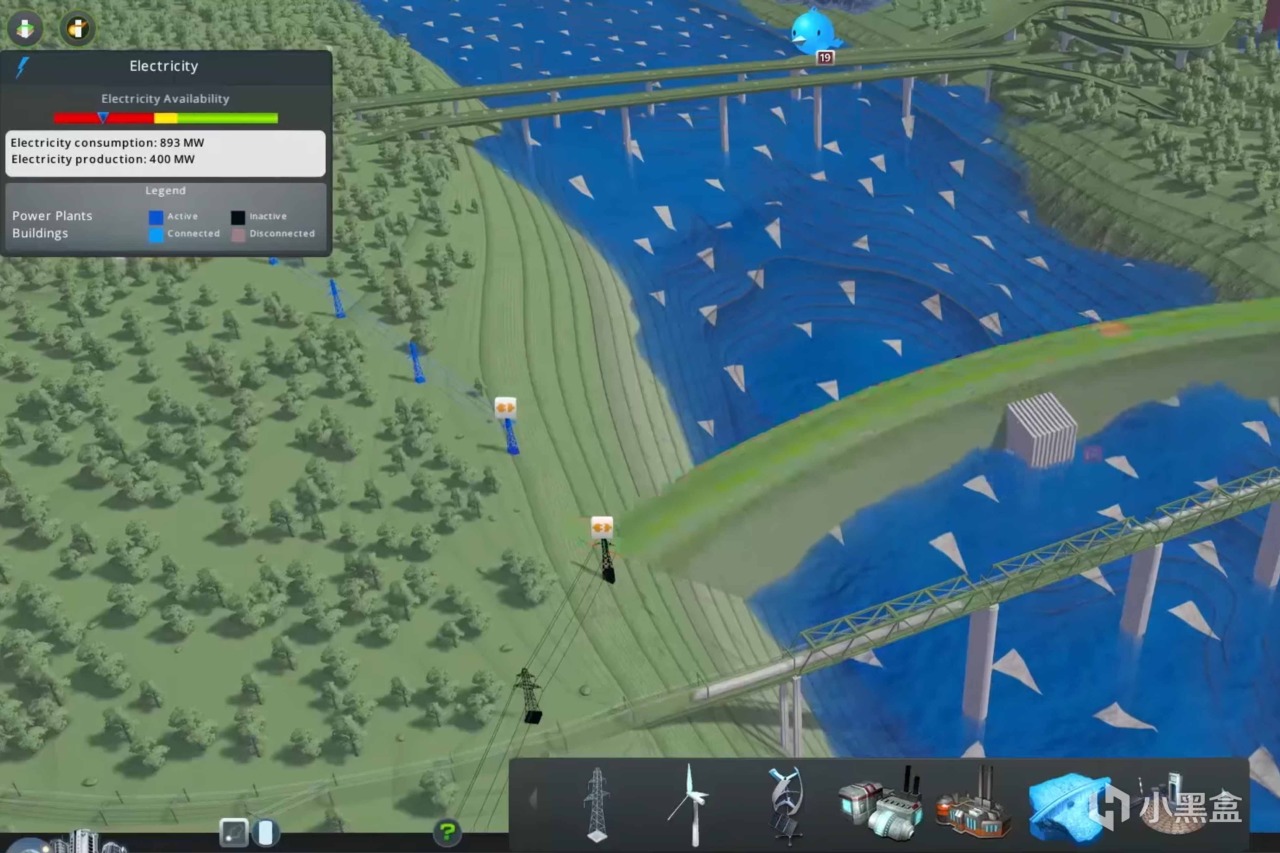
如果想要更精準一些判斷升級帶來的提升,建議是使用遊戲加加的配置預測功能,會給出比實際遊戲略低的FPS預測,大家也可以自查一下。
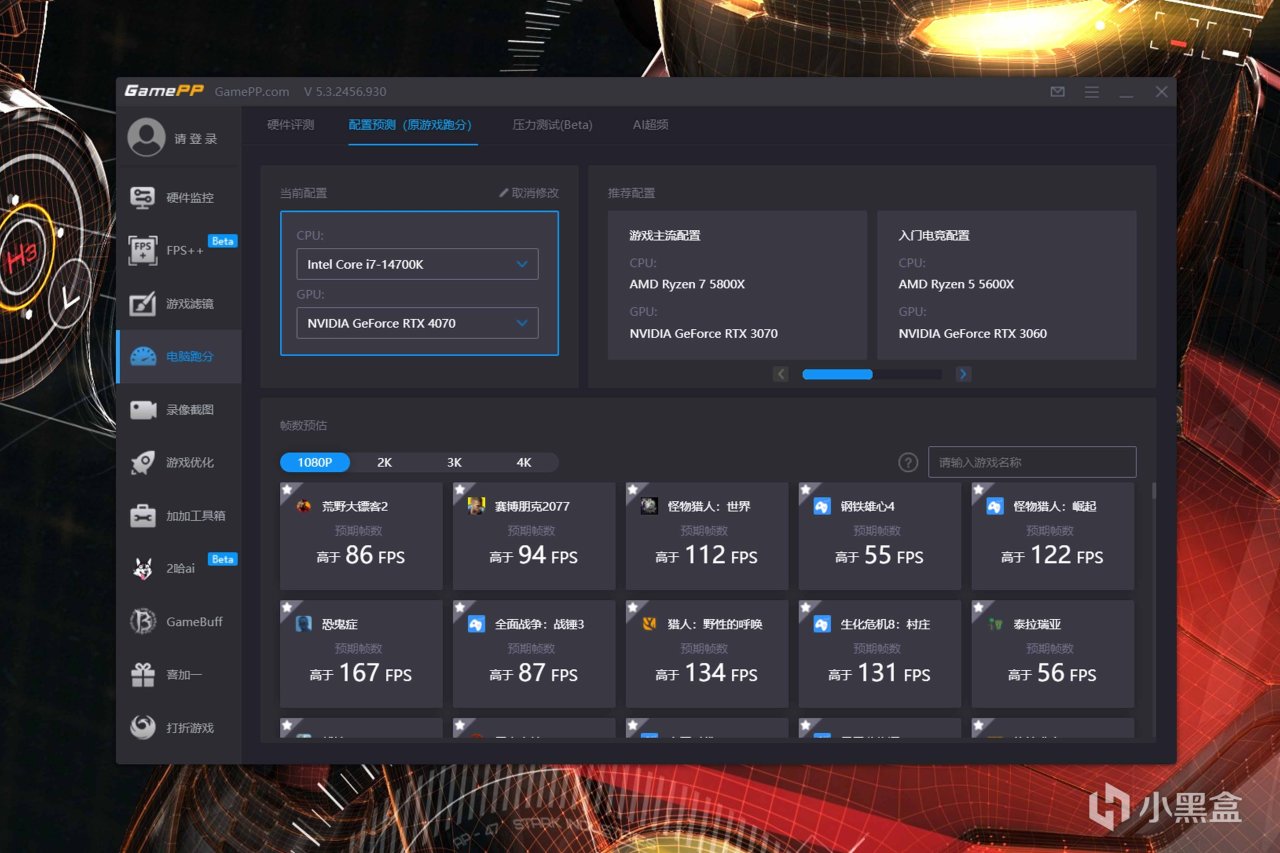
2️⃣ 升級建議
考慮到AMD釘子戶比較多,列一下從銳龍5繫到現在最新的銳龍9系參數對比圖,銳龍8系過於奇葩,不配列入表中:
● 對5系的銳龍X3D,9800X3D的提升點可太多了,主要是單核最大主頻+DDR5內存支持,對喫雞等遊戲幫助很大,非常建議升級。
● 對比非X3D的銳龍,三級緩存擺在這兒,對於同時調用CPU+顯卡+硬盤+內存的嚐盡幫助很大,3A玩家可以考慮升級,3D建模等生產力場景也合適。
● 對比銳龍7800X3D,各方面的提升沒那麼大,不需要考慮升級。
● 除了下表中的核心參數,USB支持這些也有升級,只不過能點進來的大部分都是遊戲玩家,基本用不到,不用關注。
備註說明的原因是實際功耗+內存支持跟着主板走,主頻則是跟着用戶配置走,和本表中AMD官方給的數據會有較大差別。
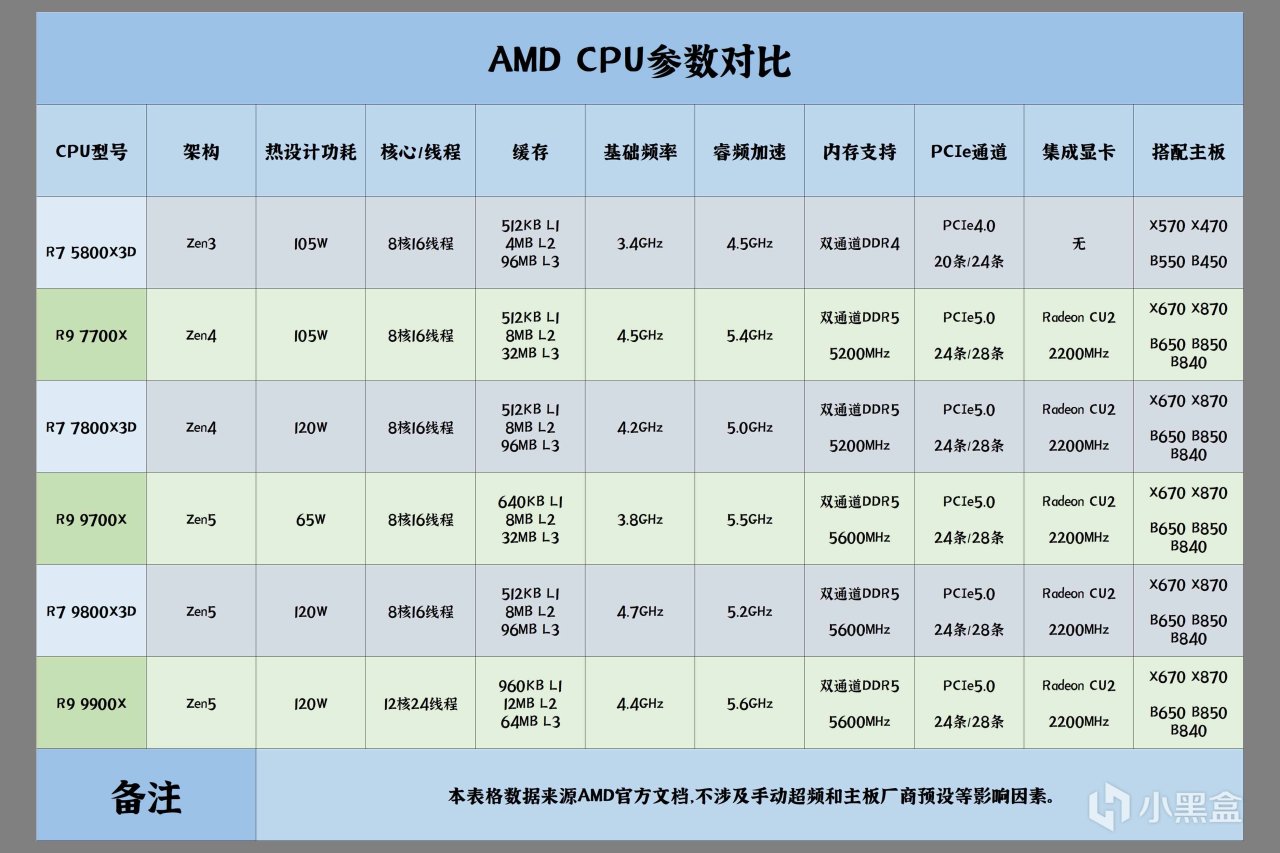
如果只是想升級CPU,判斷關聯硬件是否要更換其實也比較簡單,看上表就能知道了:
● 首先是主板,只要在用是7系銳龍往上的平臺,雙8Pin供電的B板或者X板正常不用更換,記得操作之前升級下BIOS,不然可能過不了自檢。
● 其次CPU散熱,正經雙塔風冷或者240及以上風冷就行,增強扣具會有微量提升,實際溫度控制主要還是看PBO設置。
● 第三是內存,只要是6000MHz及以上的內存,正常不用換,AMD的內存效能一直拉胯,高頻提升不多,可以調一下小參,實際效能會比單開EXPO好一些。
● 第四是電源,只要是正經500W以上都不用升級,如果連着獨立顯卡一起升級的話,還是老樣子,整機理論功耗除以0.8就是該搭配的電源額定。
● 第五是獨立顯卡,9800X3D主要提升的是多硬件同時調用時的表現,所以只要遊戲幀數沒沒遠低於預期,正常都不用升級。
● 第六是固態硬盤,單說遊戲,第二代PCIe3.0協議的固態硬盤都能滿足需求,PCIe5.0協議的在售款都熱,不太建議遊戲玩家現在升級。
● 機箱和機箱風扇正常不用動,爲了好看也是可以的。
簡單點說,如果您單純爲了遊戲體驗升級CPU,相關的硬件關注主板、CPU散熱器、內存和電源這四個就行。

需要單獨說明的是主板,細心的朋友看上表應該發現,PCIe通道數有兩個數據,分別對應B板和新款X板:
● 如果是常規遊戲,上B650就足夠了,畢竟不涉及太多喫PCI的硬件拓展,X670都算性能溢出。
● 如果是電競玩家、超頻玩家或者打造生產力環境,建議是X870大板,芯片散熱很重要,更多的PCIe通道能接入固態硬盤等硬件,並且板載的聲卡網卡會更好。
● 上表標註的B840和B850還沒上架,我也不好說實際表現到底咋樣,等到手後面再給大家單獨做評測吧。
特別懶或者想到手即用,主板只能選御三家,在CPU自動超頻、高負載狀態的溫度控制和內存效能這三方面會比二三線廠商強很多。

⏹ 測試環境
本次測試使用的硬件如下,主要坑是內存,大家可以參考下。
1️⃣ CPU丨AMD R7-9800X3D
簡介:如果能原價搶到(3799元),絕對是升級不錯的選擇,目前二級市場行情價,散片在4200左右,盒裝4500左右,我自己是四千元整入手的拆機U。

2️⃣ 一步到位主板丨技嘉小雕X870
簡介:前文提到過,如果打算玩手動超頻或者增加額外的PCIe硬件,建議是上X870芯片組的主板,儘量上御三家主板,能節省非常多的調試時間,對第三方硬件的兼容性也能高不少,後期BIOS更新也會比二三線品牌要快一些,能第一時間提升9800X3D的性能表現。

相信很多人會吐槽AMD的主板越來越貴,確實也是如此,當然技嘉小雕X870作爲中高端主板,有着非常適合玩機的設計,頂部有單獨的開機和重啓按鍵,同時除了狀態燈以外還有額外的數顯狀態面板,對我們這些超頻玩家來說入手非常合適。

3️⃣ 性價比主板丨技嘉B650M冰雕
簡介:如果是單純打打遊戲,上冰雕B650M就夠用了,優化流程和X870差不多,電壓等細節參數可能會有不同。

4️⃣ 內存丨宏碁掠奪者VestaII 6000MHz C28
簡介:本次裝機卡在內存上,試了五組不同的內存,只有佰維的宏碁掠奪者能正常開機,金百達和光威在不調電壓的前提下均只能走JEDEC預設,另外三星顆粒的5600MHz壓根點不亮,算是當前比較大的坑了,後期不知道主板+內存廠商會不會優化。

5️⃣ 顯卡丨技嘉風魔RTX4070
簡介:理論上顯卡性能越強,9800X3D對遊戲的加成越高,儘量選擇RTX4070及以上的型號吧。

⏹ 調試作業
9800X3D的調試確實比較麻煩,大家可以收藏一下,後續BIOS更新也是這樣操作,只不過性能釋放應該會更好。
1️⃣ 數據對比
爲了更直觀的讓大家瞭解本段調試後的性能區別,先放一下數據:
● 全部默認,CPU得分爲872249,顯卡得分爲565595,內存得分爲233010。
● 優化PBO後,CPU得分爲923299,對比默認配置提升約5.85%,顯卡得分爲584322,對比默認配置提升約3.31%,內存得分爲309117,對比默認配置提升約32.66%。
● 開啓X3D模式後,CPU得分爲759483,對比默認配置下降約14.85%,顯卡得分爲581084,對比默認配置提升約2.74%,內存得分爲294474,對比默認配置提升約26.39%。
是的,你沒看錯,開啓X3D模式後的跑分比默認還低,原因是爲了遊戲提升了單核性能,多核性能會下降,所以大家裝機後還是得按需優化配置。
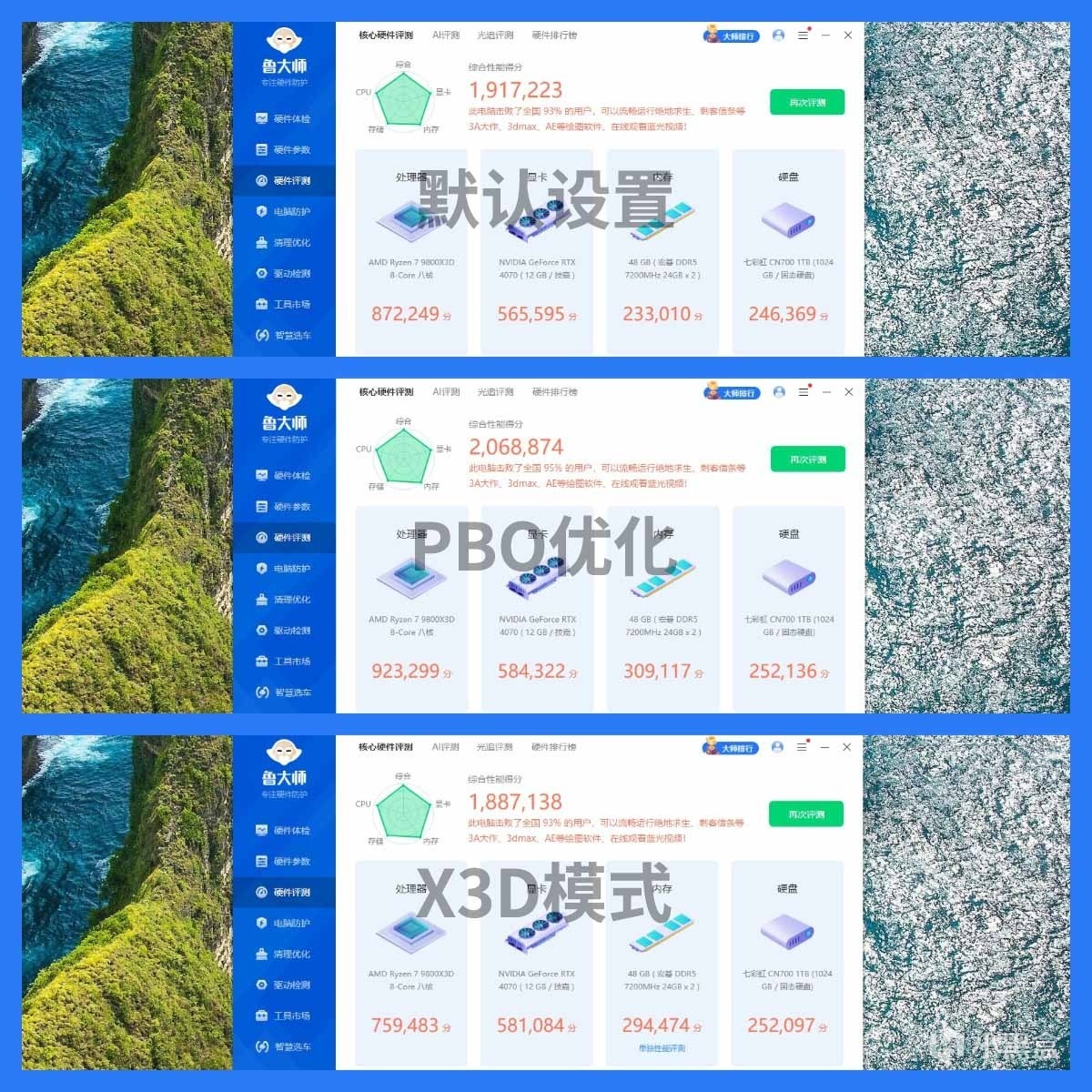
開啓X3D模式出現跑分下降不用擔心,因爲實際遊戲幀數是有提升的,以CS2爲例:
● 僅優化PBO,平均幀數爲298,1%Low幀爲129.9。
● 開啓X3D模式後,平均幀數爲299,1%Low幀爲137.8。
通過數據對比可以看到,雖然X3D的魯大師跑分變低了,實際遊戲表現反而有所提升,特別是Low幀,有比較大的增加,對視覺敏感的電競玩家而言非常重要。
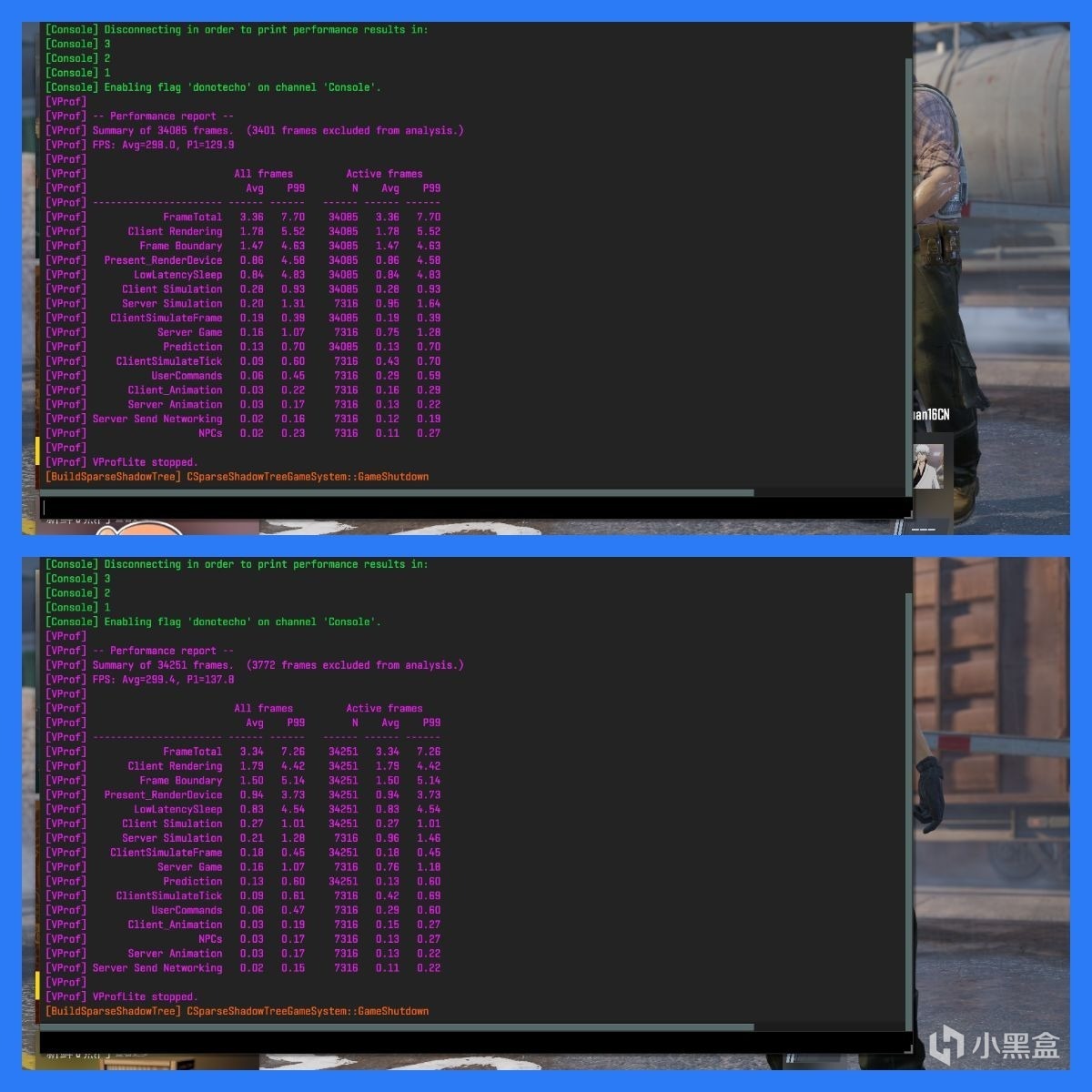
2️⃣ 內存調試
把內存調試提在前面的原因是真的麻煩,開EXPO可能過不了自檢,如果開EXPO能順利開機的話比較簡單:
● BIOS首頁點擊XMP/EXPO Profile,選擇EXPO名稱的預設即可,如果沒有請看下面的手動調試作業。
● 如果勾選EXPO後能正常開機,重新進BIOS,開啓下圖圈出來的High Bandwidth Support功能,也就是技嘉的一鍵調小參。
再次提醒,不要圖便宜買三星顆粒的內存(非9800X3D正常沒事),大概率JEDEC預設都開不了機,切記切記。
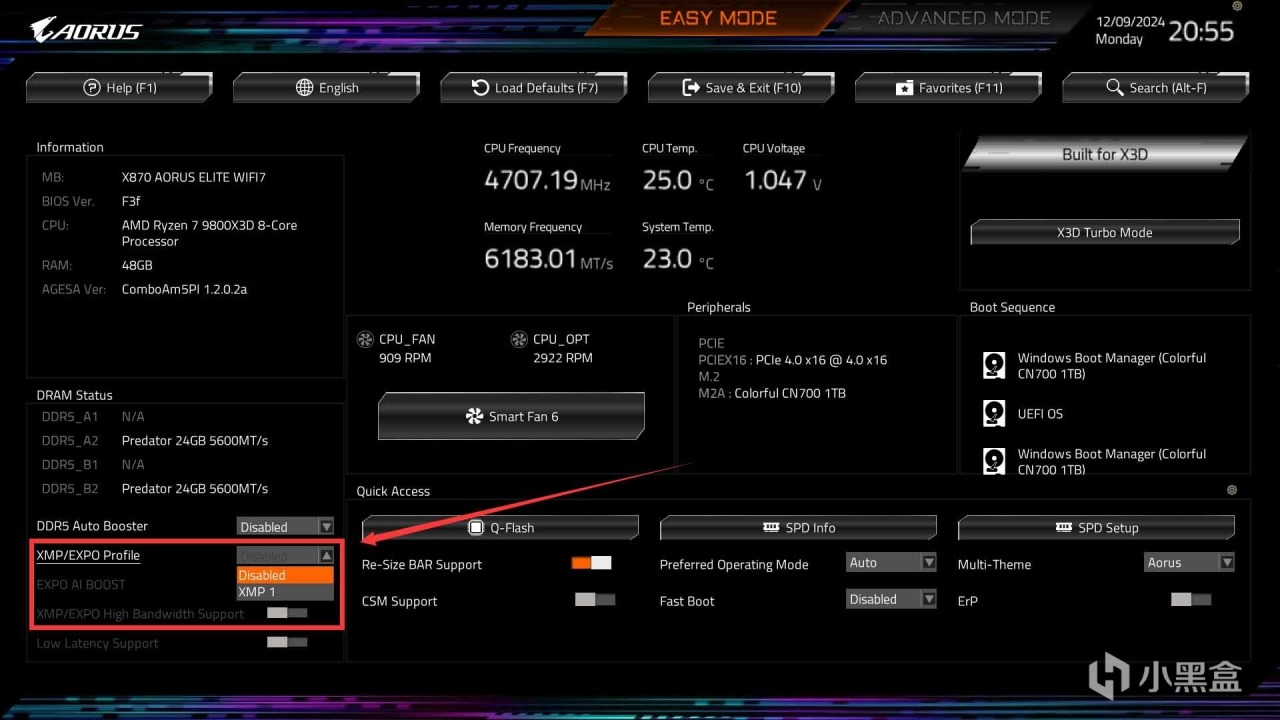
下面是手動配置方案,都是必要操作,一定要注意看說明,第一步點擊BIOS首頁的上方,切換成Advanced Mode,也就是高級模式。
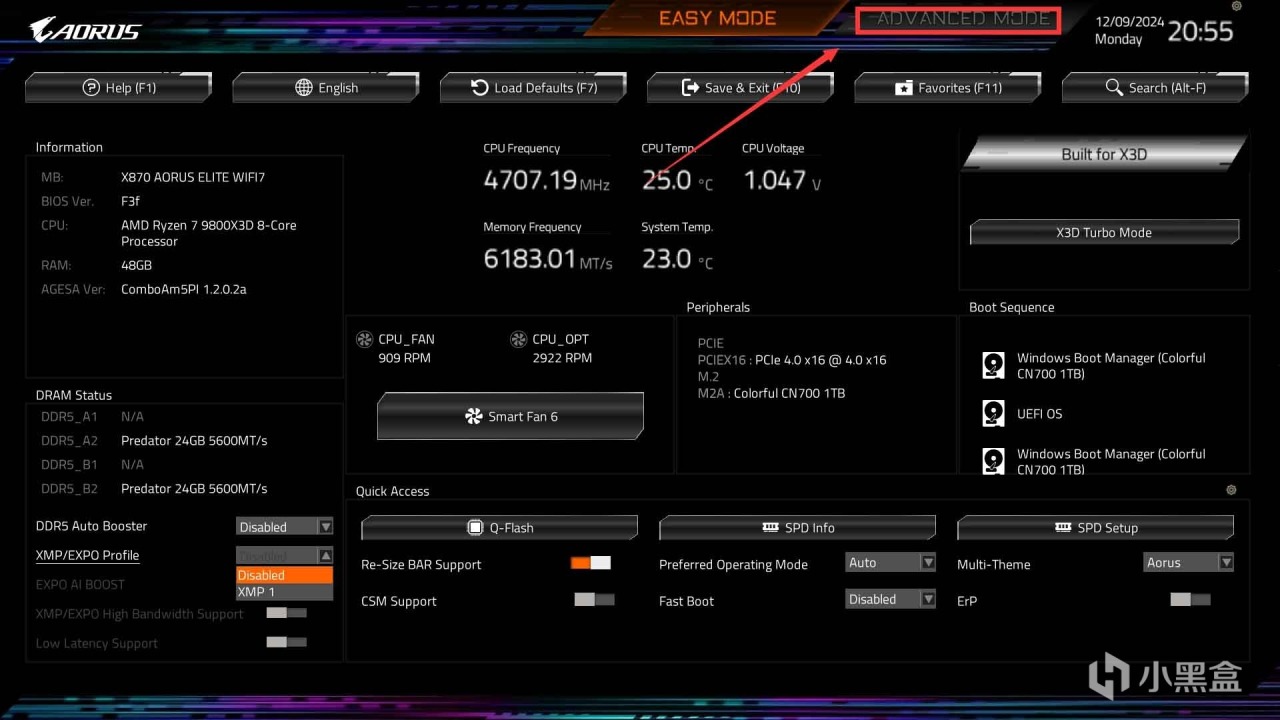
第二步點擊Tweaker頁面,修改下面三項:
● System Memory Multiplier修改爲60,對應6000MHz,絕大部分體質都能做到,下圖62就是6200MHz,能不能上得看內存體質。
● Infinity Fabric Frequency and Dividers修改爲2133MHz,只要是6400MHz以內頻率都填這個。
● UCLK DIV1 MODE正常不用動,如果想要6400MHz以上頻率,可以修改爲UCLK=MEMCLK/2,也就是分頻模式。
需要注意,上面的DDR5 Auto Booster和XMP/EXPO Profile正常默認就是Disable,如果不是請調成Disable,不要開啓。
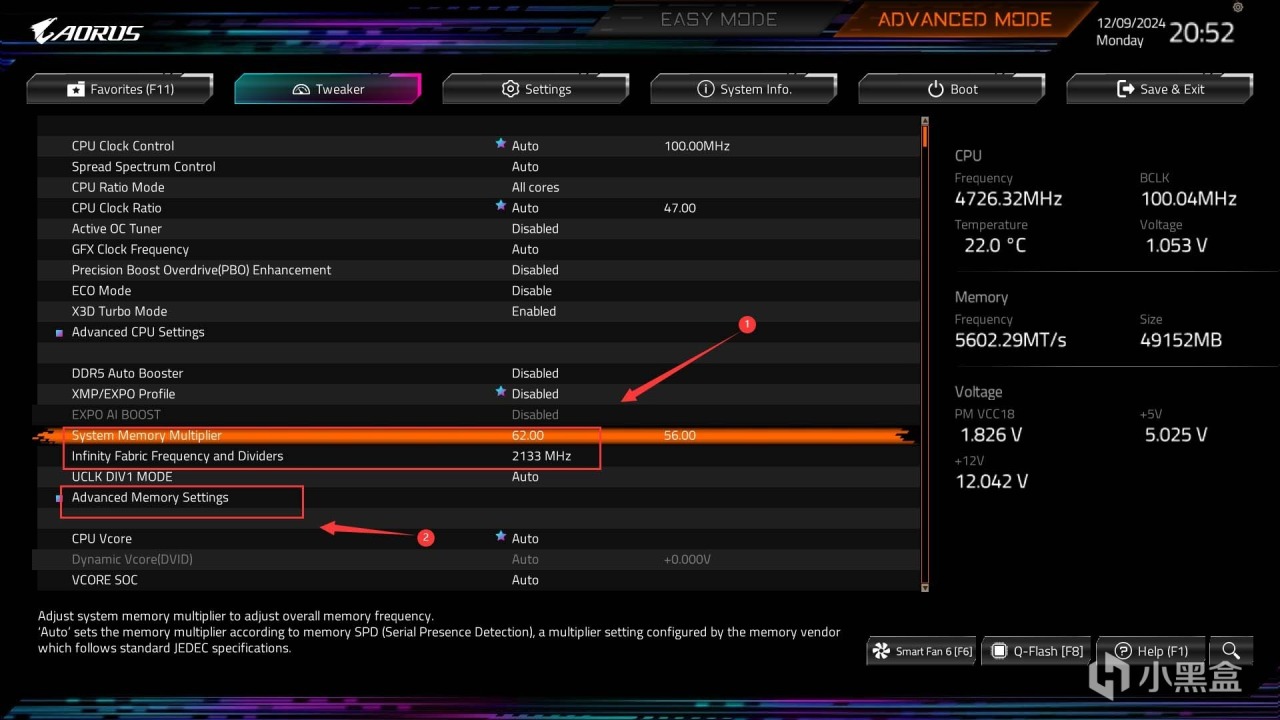
第三步修改電壓,同一頁面下拉,修改以下三項:
● 如果是6000MHz頻率,VDD Voltage修改爲1.35V,想要更高頻率,單次加0.01V,然後開機測試穩定性。
● 如果是6000MHz頻率,VDDQ Voltage修改爲1.35V,想要更高頻率,單次加0.01V,然後開機測試穩定性。
● 如果是6000MHz頻率,VPP Voltage修改爲1.90V,後續完全不用動。
問了下其他超頻玩家和主板廠商,9800X3D衝高頻還是得大力出奇跡,6400MHz建議電壓是1.45V及以上,並且個人建議加額外的內存專用散熱風扇。
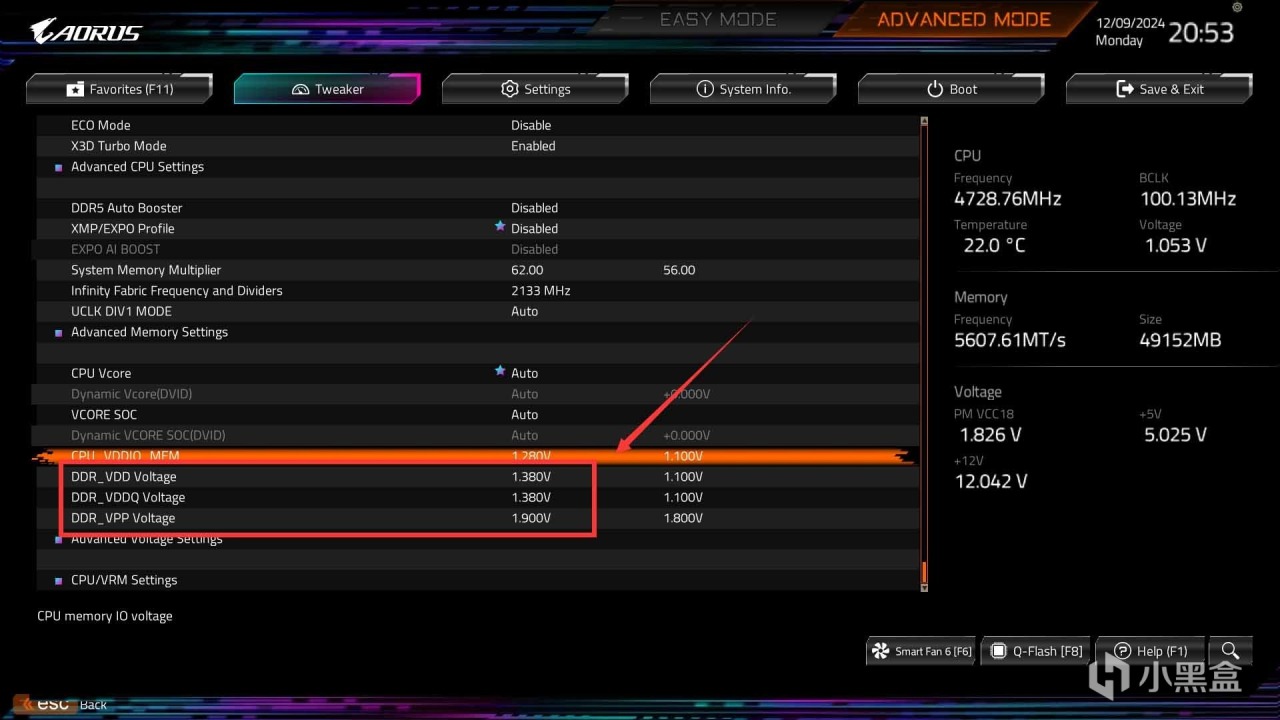
第四步修改時序,上拉找到Advanced Memory Settings,點擊進入後,進入第一個時序配置。
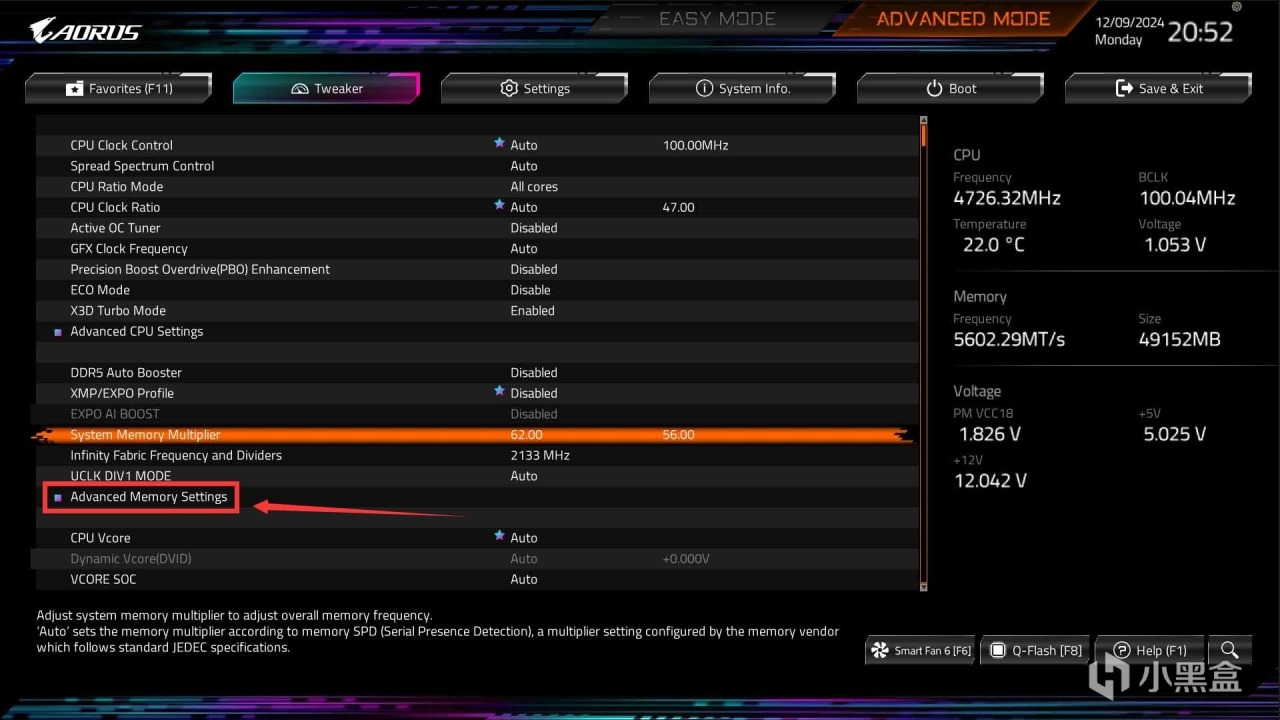
6400MHz及以內的頻率,時序參數都是通用的,直接看圖抄:
● CAS Latency設置爲28
● tRCD和tRP設置爲35
● tRAS設置爲76
下面的Advanced Time Control是第二時序,也是一樣,直接抄,如果6400MHz開不了機或者過不了壓測,建議穩定6200MHz就行。
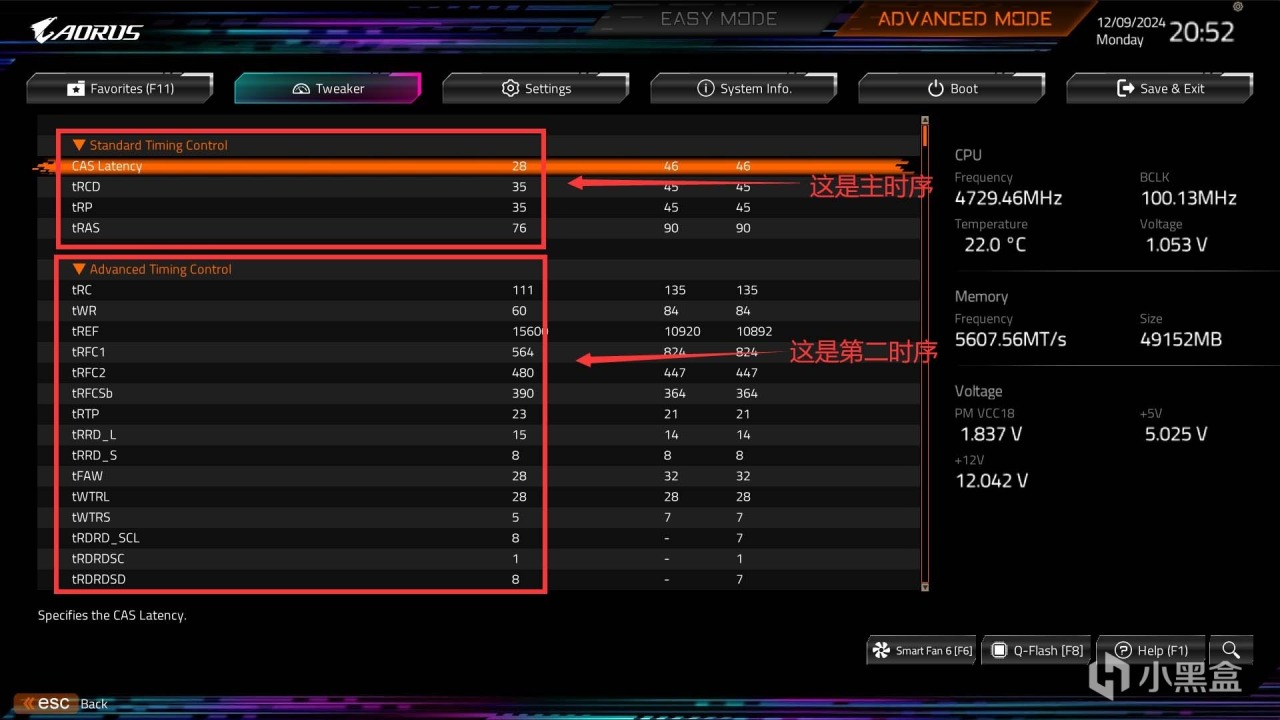
第二時序後面的參數見下圖,也是一樣直接抄,至此內存手動配置全部完成,先別急着退出保存,繼續抄CPU部分。
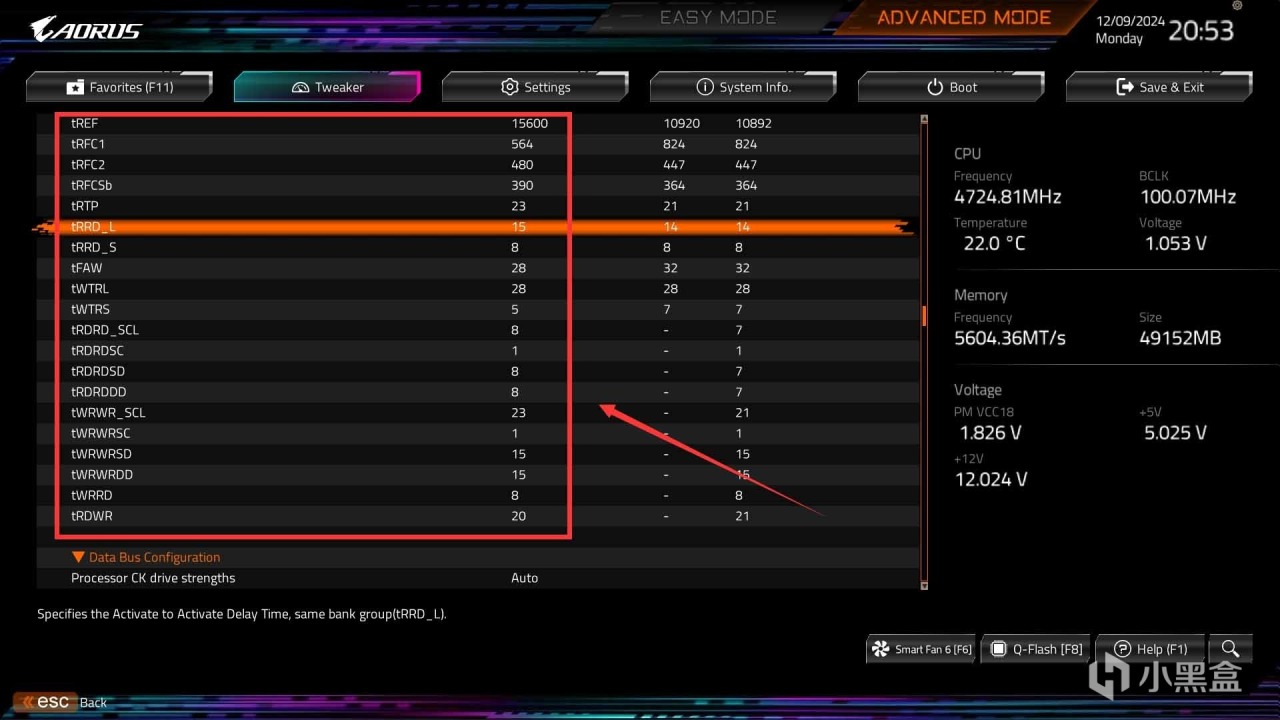
3️⃣ CPU調試
以下作業幾乎沒風險,直接抄就行了,還是在Tweaker頁面,第一步解鎖功耗牆:
● 點擊ECO Mode,切換成Enable-105W
然後點擊Advanced CPU Settings,進入下一級頁面。
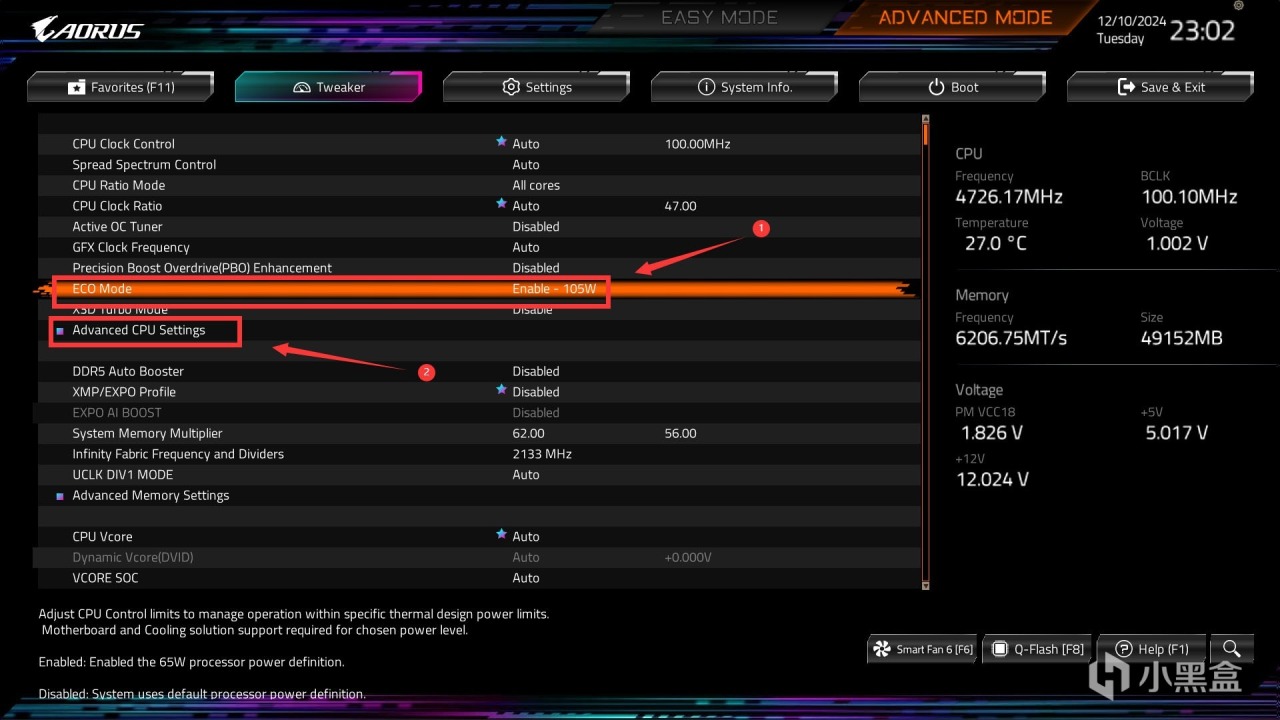
進入下一級頁面後,點擊Precision Boost Override。
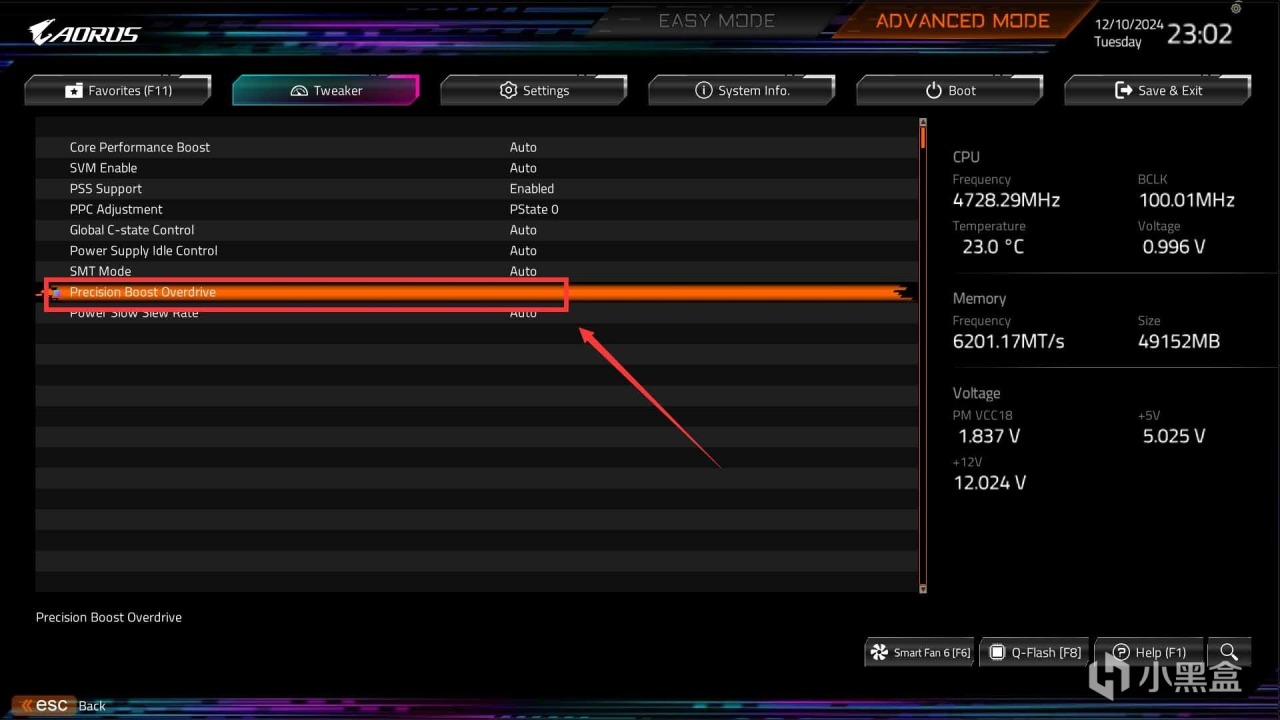
第二步開始配置PBO,將CPU降壓超頻到5.5GHz的最大頻率,按照下圖直接抄:
● 將Precision Boost Override切換成Advanced模式,纔會出現下面這些選項。
● 將Precision Boost Override Scalar Ctrl切換成Manual,下面的Precision Boost Override Scalar切換成10X。
● 將CPU Boost Clock Override切換成Enbale(Positive),下面的Max CPU Boost Clock Override(+)填寫200,也就是超頻0.2GHz。
● 將Platform Thermal Throttle Ctrl切換成Manual,下面的Platform Thermal Throttle填寫90,也就是90℃的溫度牆,覺得吵可以嘗試降到80。
上面修改完成後,點擊Curve Optimizer進入下一級頁面。
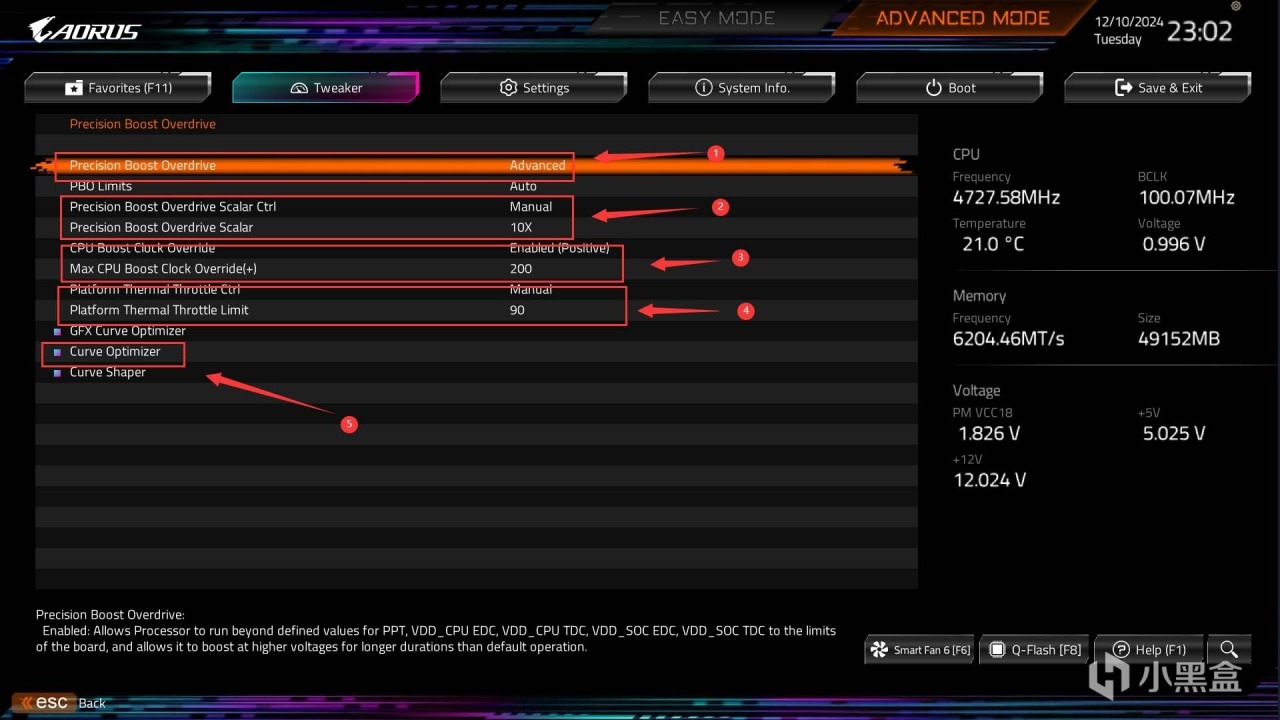
進入Curve Optimizer頁面後,按照下圖直接抄:
● Curve Optimizer切換成All Core。
● All Core Curve Optimizer Sign切換成Negative。
● All Core Curve Optimizer Magnitude修改爲20。
常規使用到這裏就結束了,下面進入X3D模式配置,X3D模式和這裏的CPU+內存優化完全不衝突,可以共存。
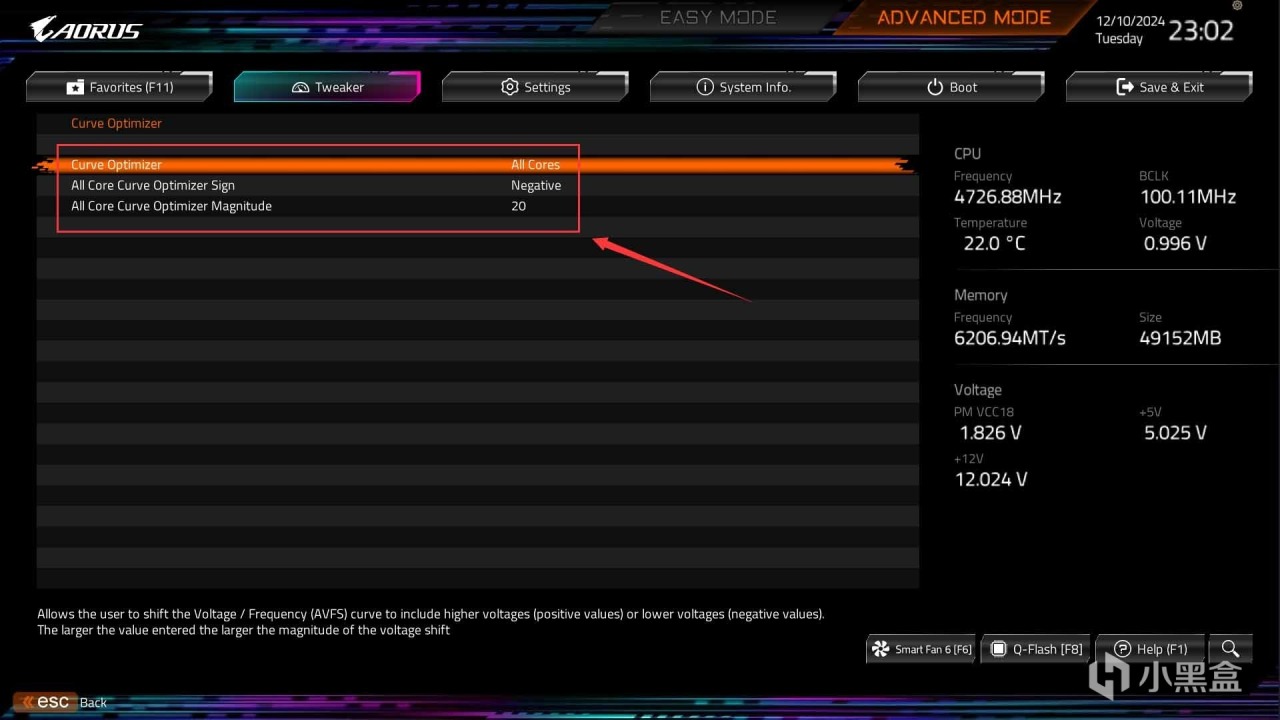
4️⃣ X3D模式
按下圖所示,BIOS首頁點擊X3D Turbo Mode後,改成Enabled就行,後期不知道能不能直接在Windows中直接切換,不然這麼搞挺麻煩。
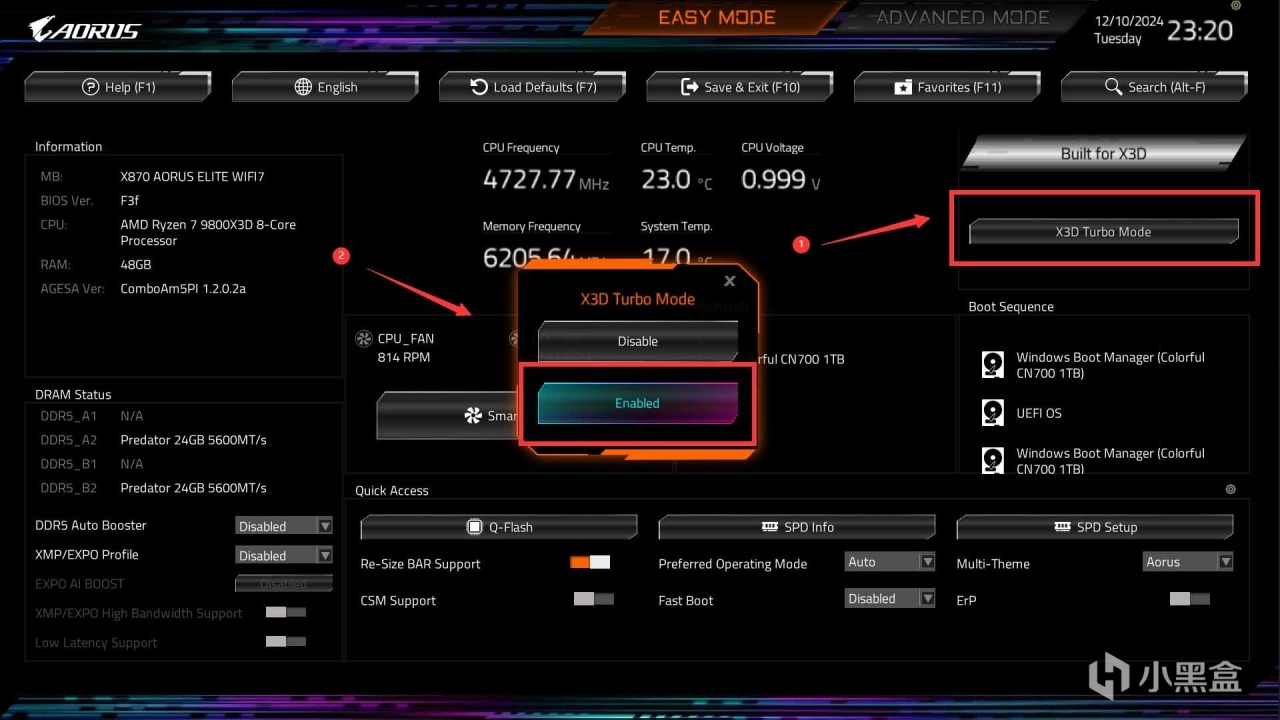
5️⃣ 壓力測試
不同體質CPU性能上限也不同,上面的作業都比較保守,下面給新手朋友分享下測試方法,下個圖吧工具箱會方便很多。
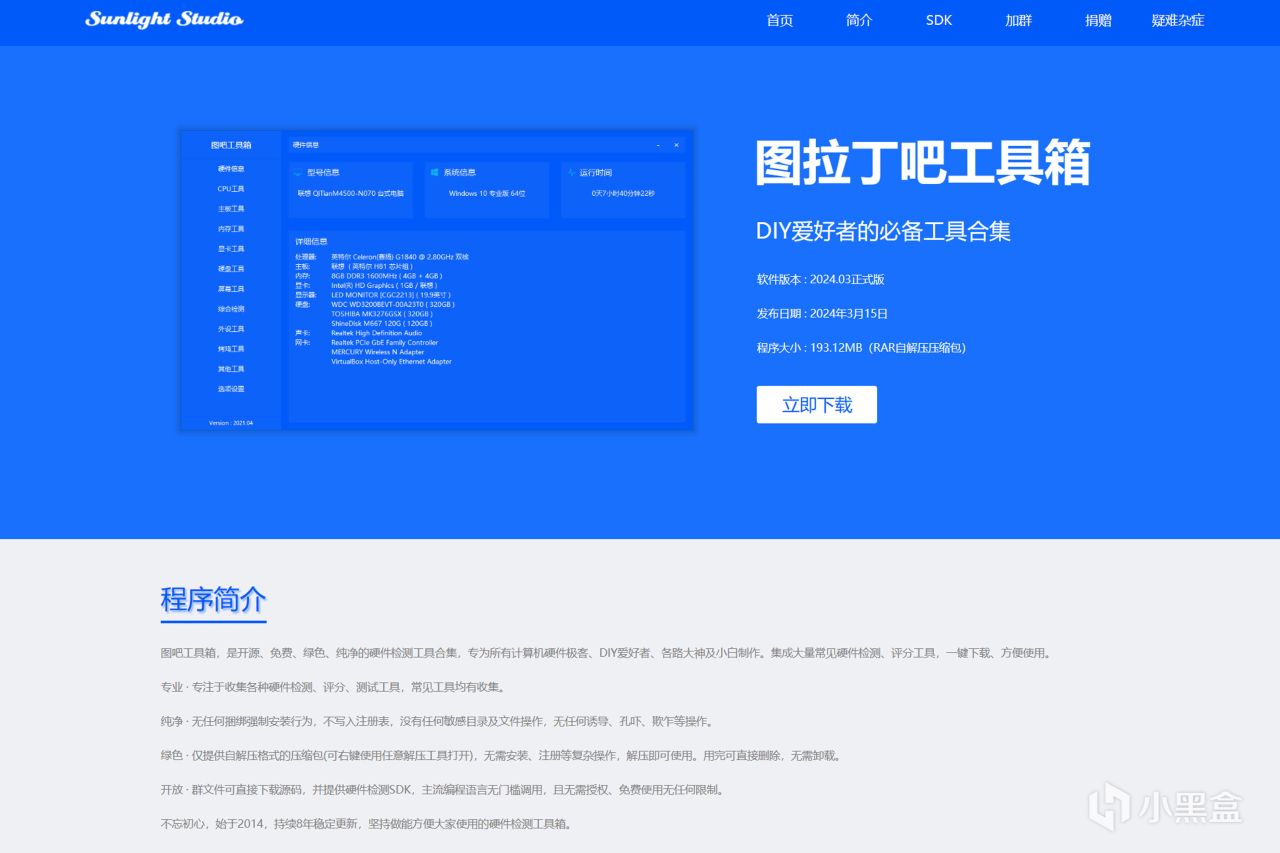
首先是CPU,打開AIDA64的工具,點擊穩定性測試,勾選上CPU測試半小時以上,看兩個參數+會不會藍屏死機:
● 上面的作業是CPU最大頻率超了0.2GHz,所以應該穩定在5.4GHz左右,穩不住可以將頻率下降一些。
● CPU溫度會比默認高一些,我這裏用的是240水冷,溫度穩定在70℃以內,如果溫度過90℃,建議檢查硅脂是否塗抹均勻,還是不行就換CPU散熱器。
應該會有人問爲什麼不用FPU拷機,開啓X3D模式後,FPU拷機頻率只能到4.7GHz,具體原因我也不太清楚,等下一版本AIDA64再看看吧。
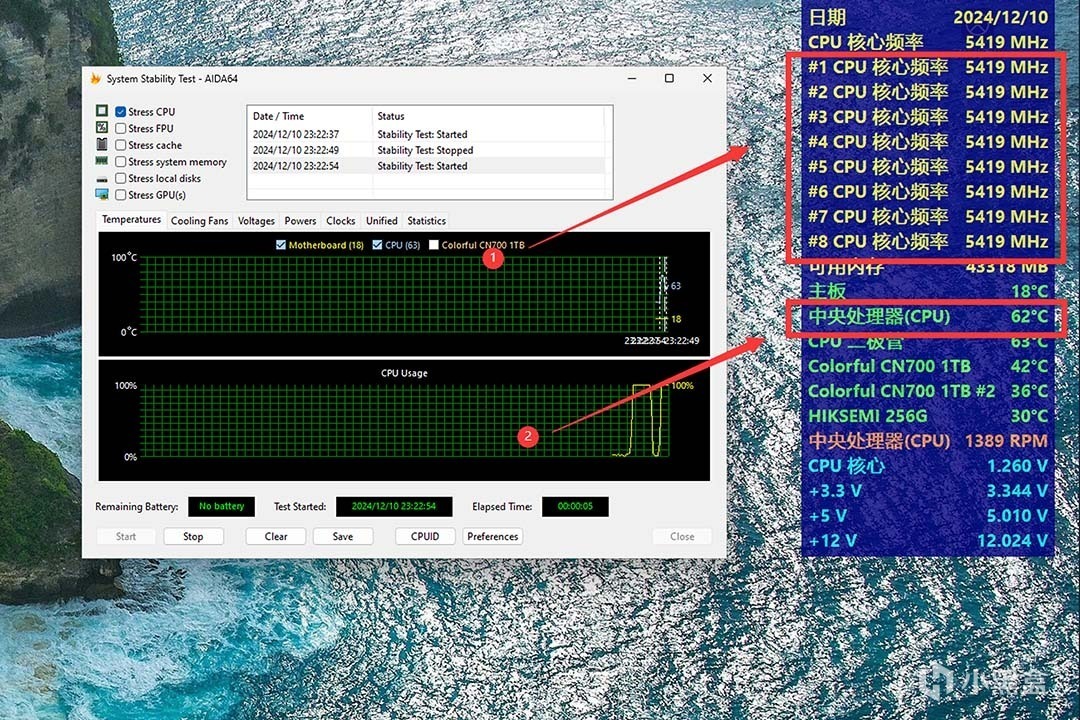
其次是內存,用TM5加載1usmus腳本進行壓力測試,和下圖一樣提示無報錯就表示沒問題,千萬不要偷懶不做壓力測試,內存不穩定會導致藍屏或者死機。
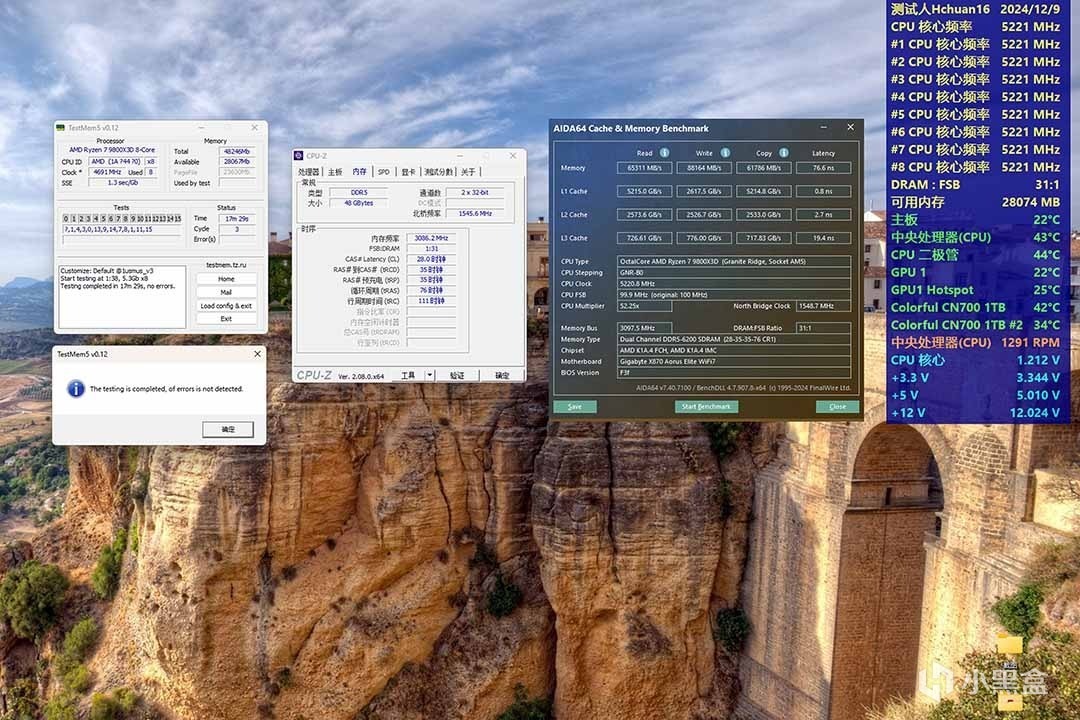
⏹ 量化測試
老樣子,分爲跑分工具、生產力和遊戲實測三部分,使用上文的調試配置+開啓X3D模式。
1️⃣ 跑分工具
如果您沒有跳着看本文,相信應該知道開了X3D模式後跑分比較低,實際遊戲不會差,大家參考一下,首先是CPU-Z,測試結果如下圖所示:
● 單核評分爲812.2
● 多核評分爲8429.8
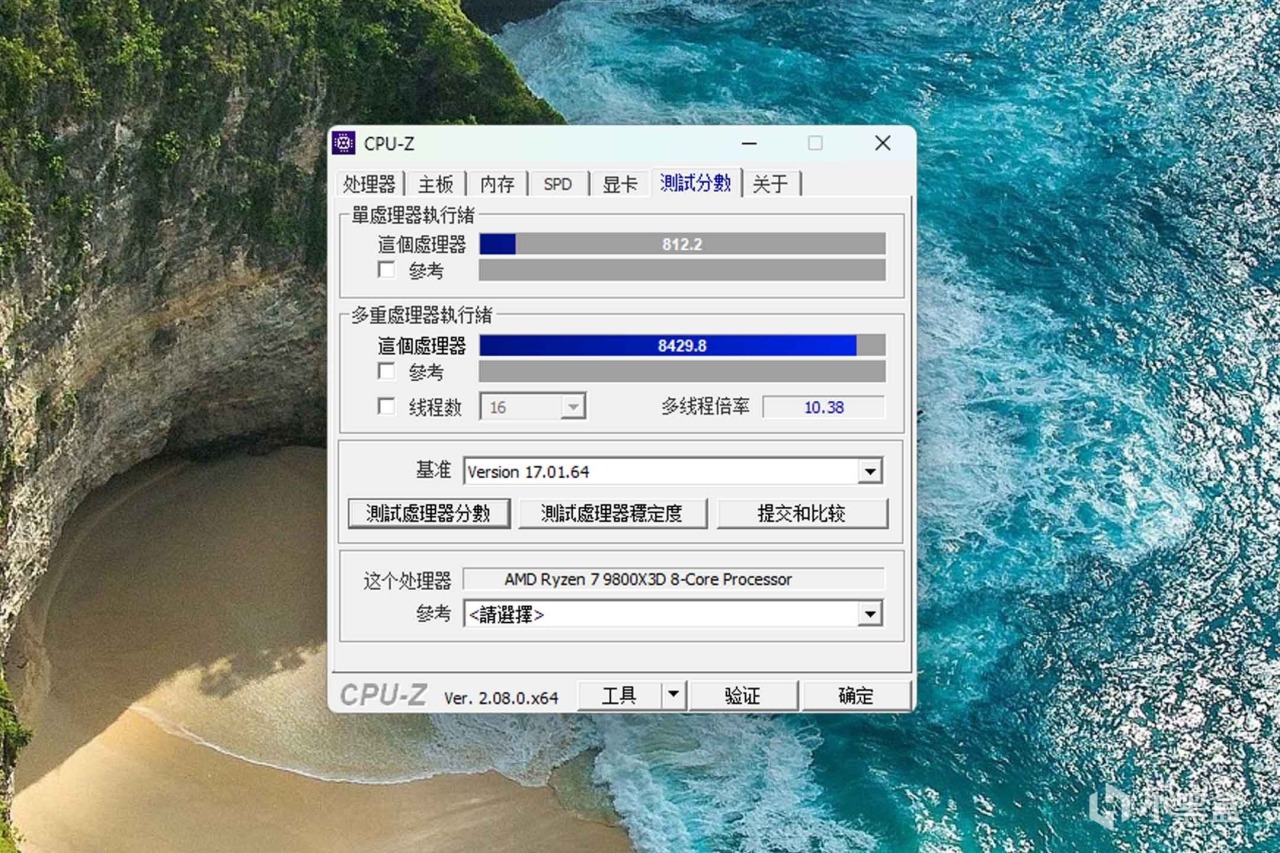
其次是Cinebench2024,全默認配置,測試結果如下圖所示:
● CPU單核評分爲128
● CPU多核評分爲1178
● GPU評分爲16975
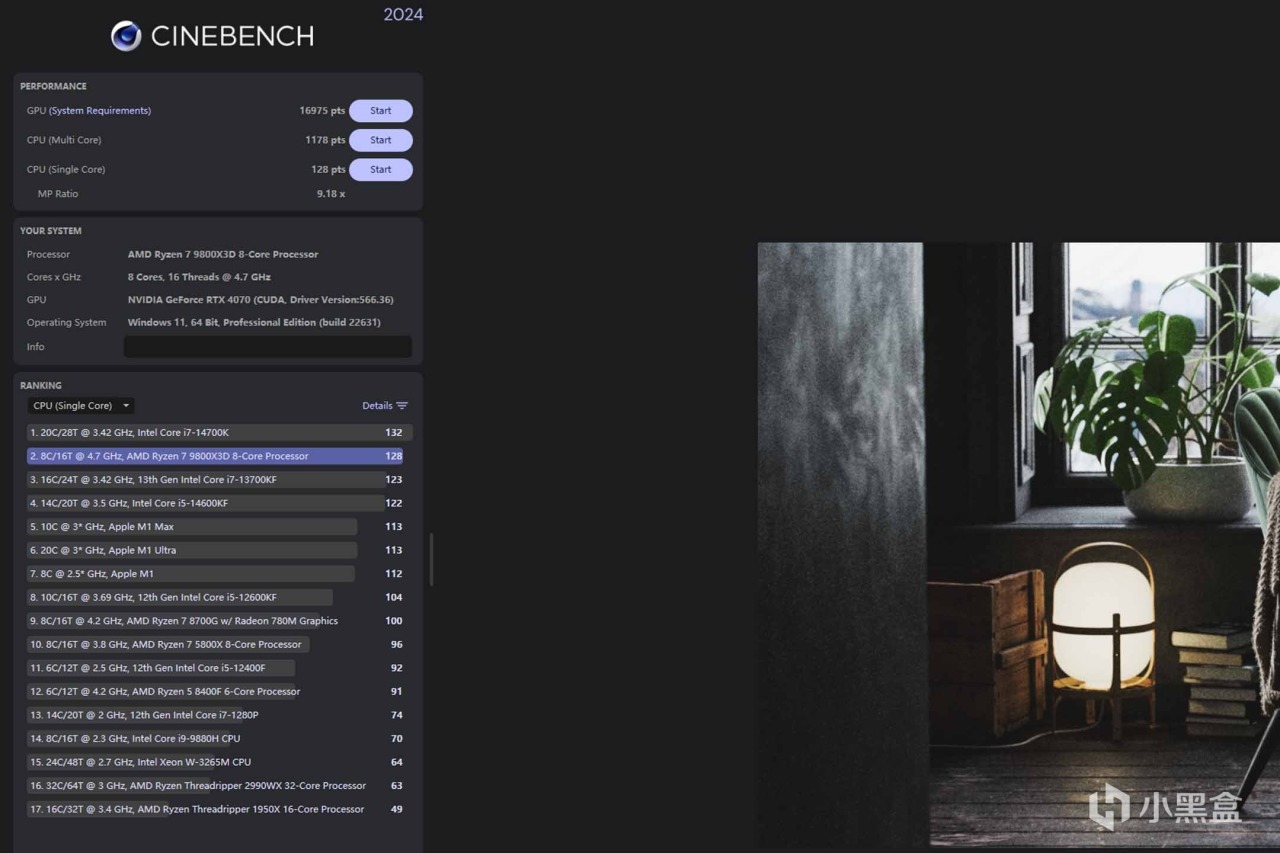
第三是3DMark針對DX12的TimeSpy模組,測試結果如下圖所示:
● CPU分數爲158800
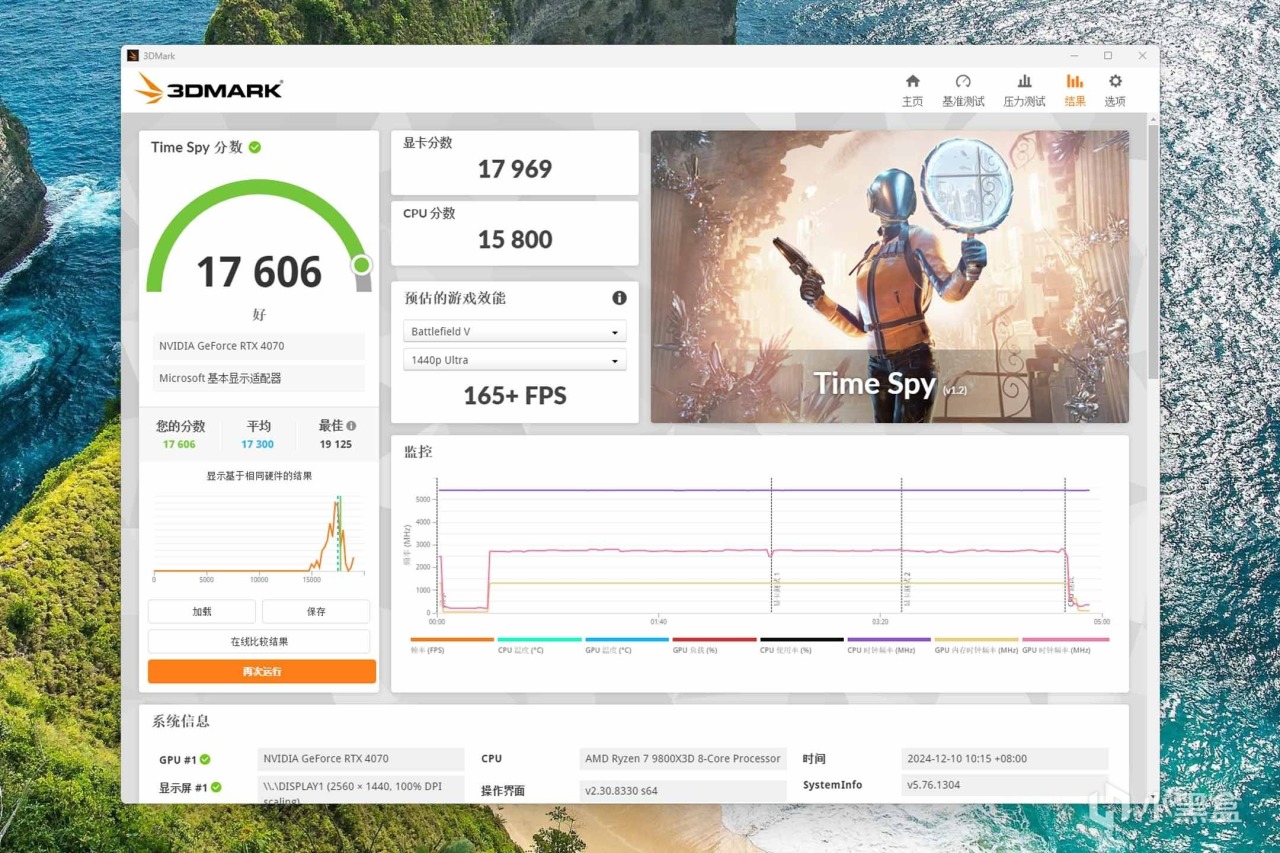
最後是3DMark的SpeedWay壓力測試,測試環境溫度爲12℃,測試結果如下圖所示:
● 通過率爲98.9%
● 前幾輪CPU溫度爲60℃左右,後半程CPU溫度爲40℃左右。
這裏可以看到溫度不太穩定,可能和AIDA64的FPU拷機一樣,都是有些問題的,等BIOS和測試工具再更新幾版,應該會穩定一些。
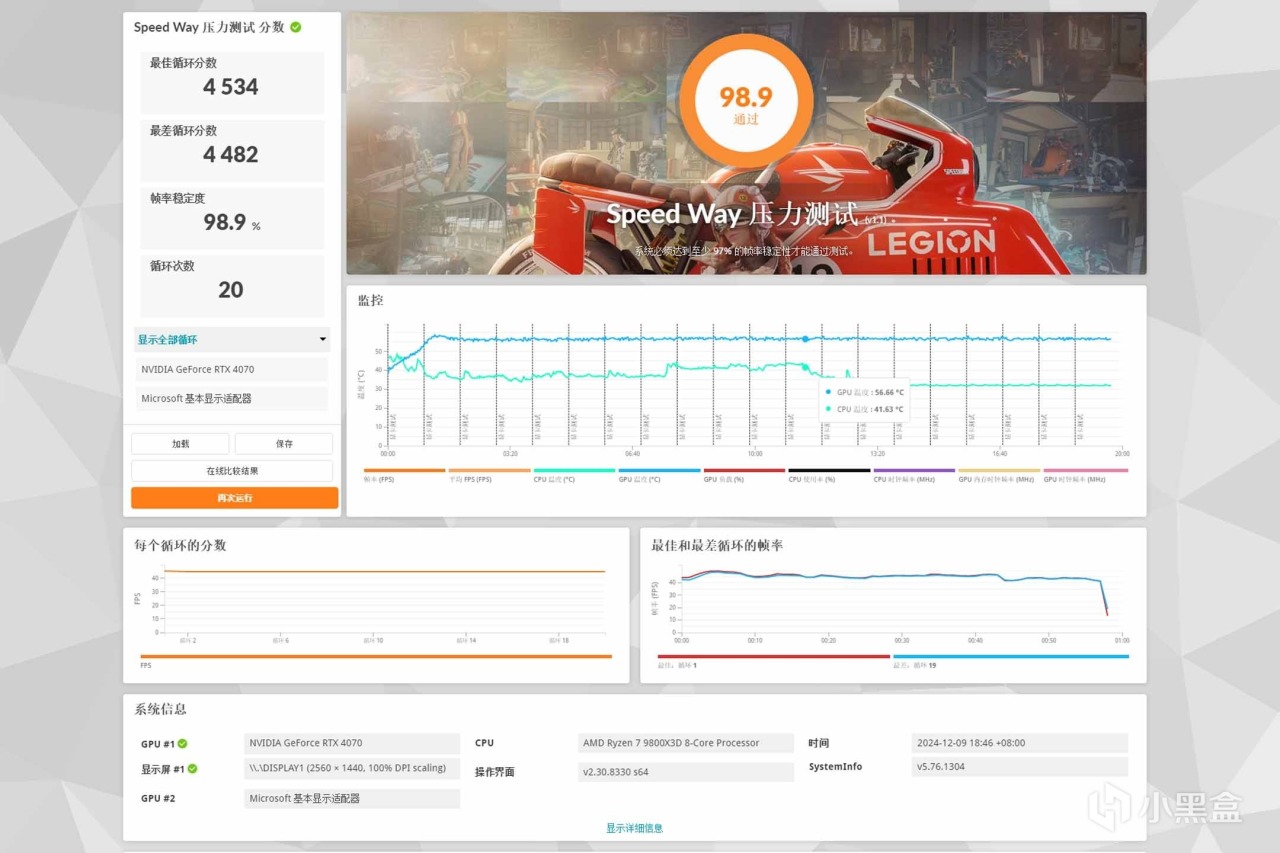
2️⃣ 遊戲測試
上面已經展示過一些遊戲了,下面就不重複展示,首先是要求配置極低的常規MOBA網遊,案例選擇英雄聯盟(DX11),畫質選擇4K分辨率+全高,測試結果如下圖所示:
● 遊戲幀數平均幀數爲453FPS。
單獨說一下,英雄聯盟幀數太高可能會出現幀數撕裂問題,建議開啓垂直同步。
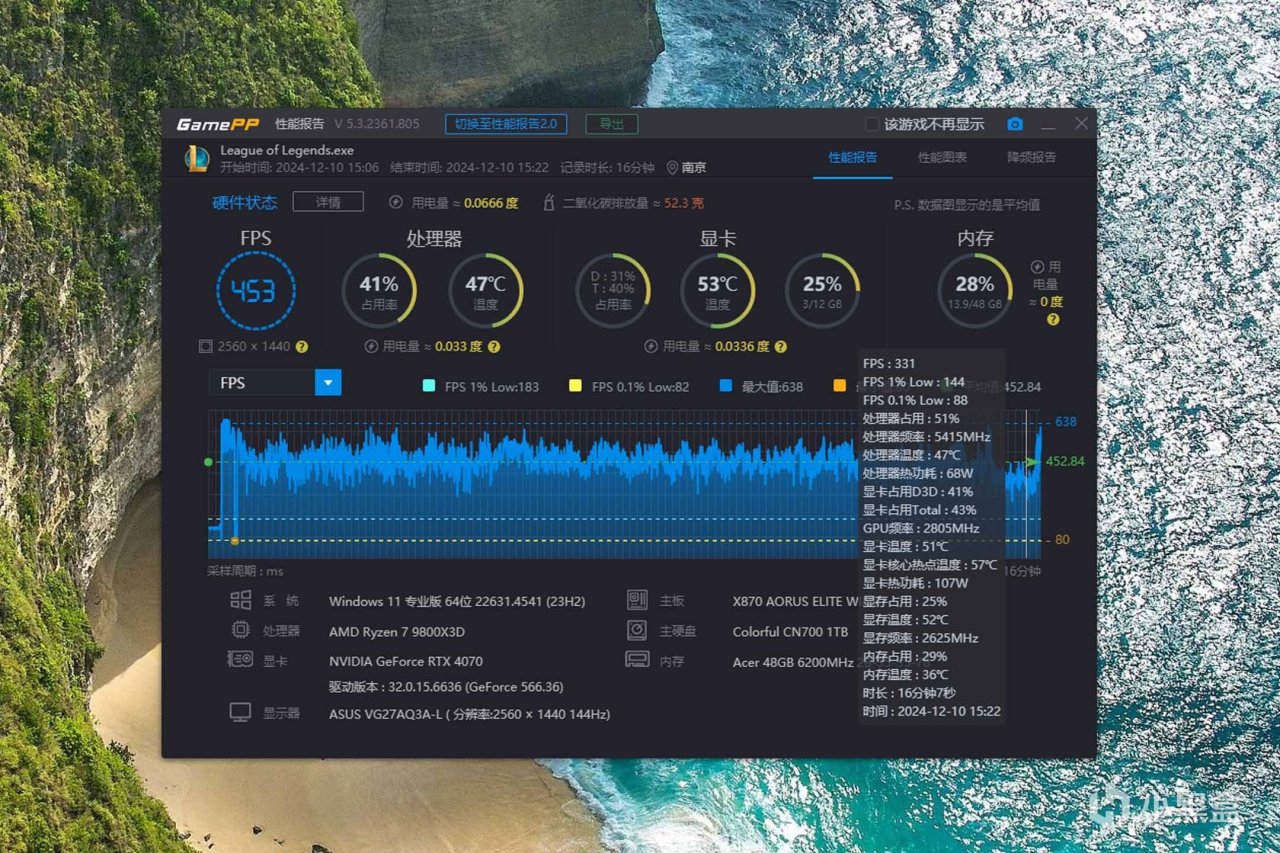
其次是要求配置較低的常規FPS網遊,案例選擇無畏契約(DX11),測試結果如下圖所示:
● 畫質選擇4K分辨率+全高,遊戲幀數平均幀數在300FPS左右。
● 畫質選擇2K分辨率+全高,遊戲幀數平均幀數穩定在500FPS。
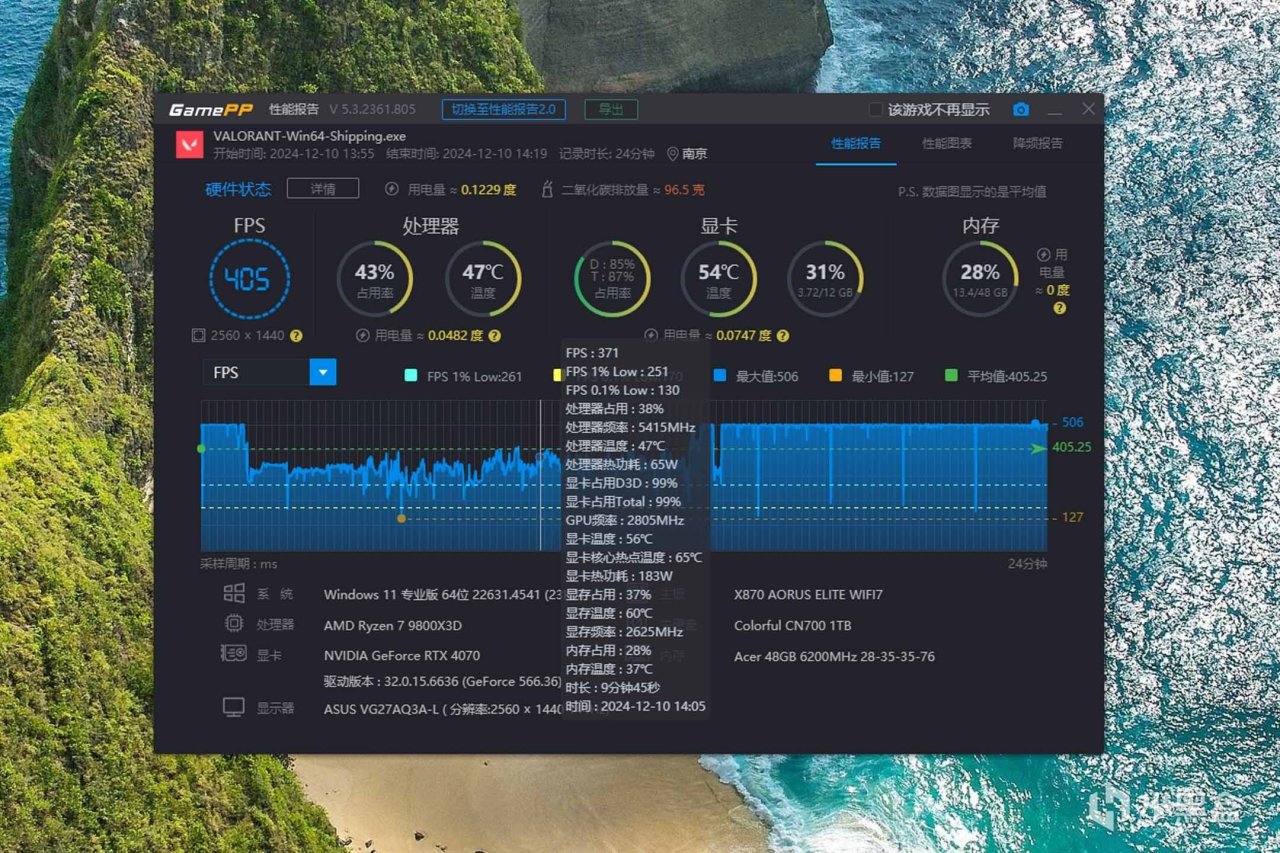
第三是要求配置較高的常規FPS網遊,案例選擇永劫無間(DX12),畫質選擇2K分辨率+全高+開啓DLSS補幀,測試結果如下圖所示:
● 遊戲幀數平均幀數爲132FPS。
作爲NVIDIA深度合作的遊戲,永劫無間一般都能喫到最新技術的紅利,非常建議開啓DLSS相關功能,對畫質和畫面穩定性幫助是很大的。
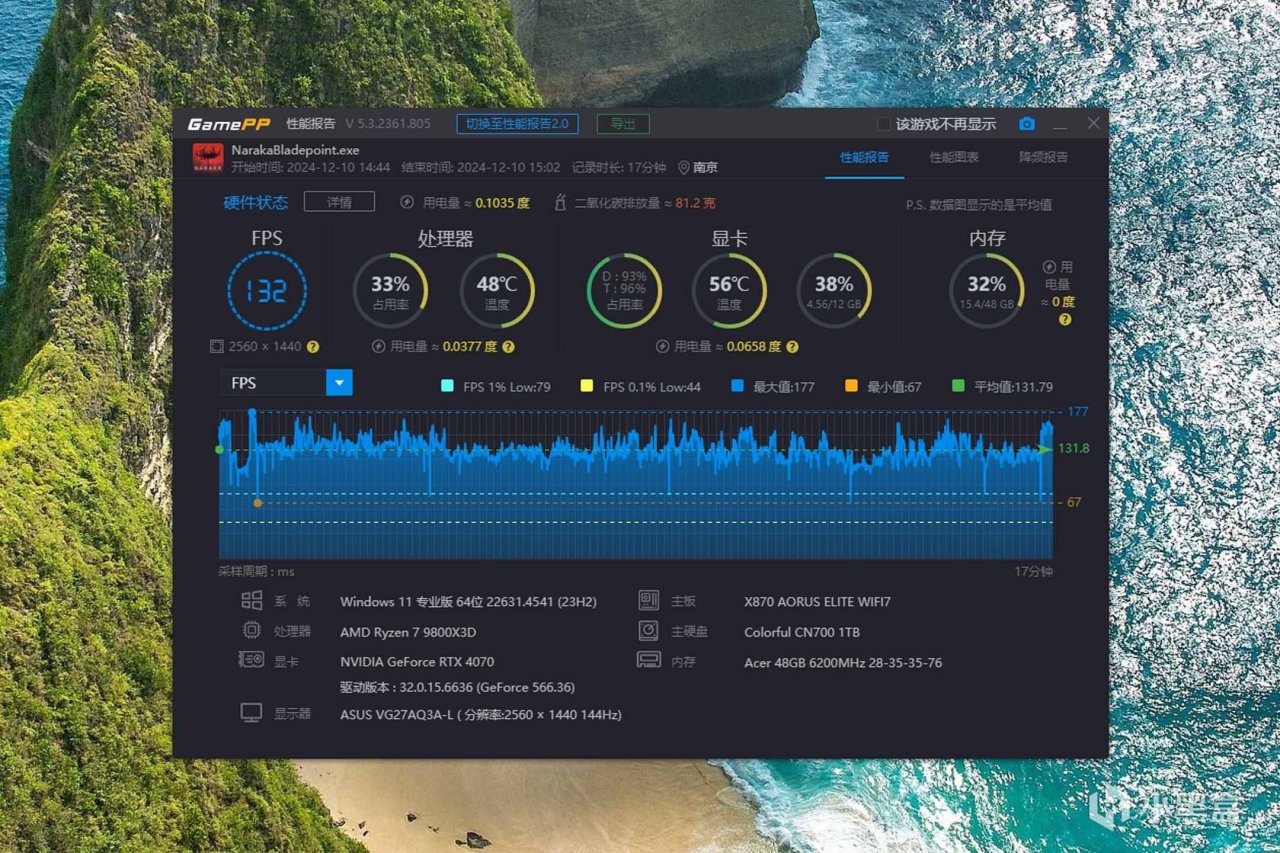
第四是標準3A遊戲,案例選擇黑神話悟空官方測試工具(DX12),測試結果如下圖所示:
● 畫質選擇2K分辨率+全超高+開啓DLSS+不開啓光追,平均幀數爲98FPS。
● 畫質選擇2K分辨率+全超高+開啓DLSS+開啓中等光,平均幀數爲105FPS。
是的,沒看錯,開了光追幀數反而更高,在之前的測試中也這樣,遊科牛批。
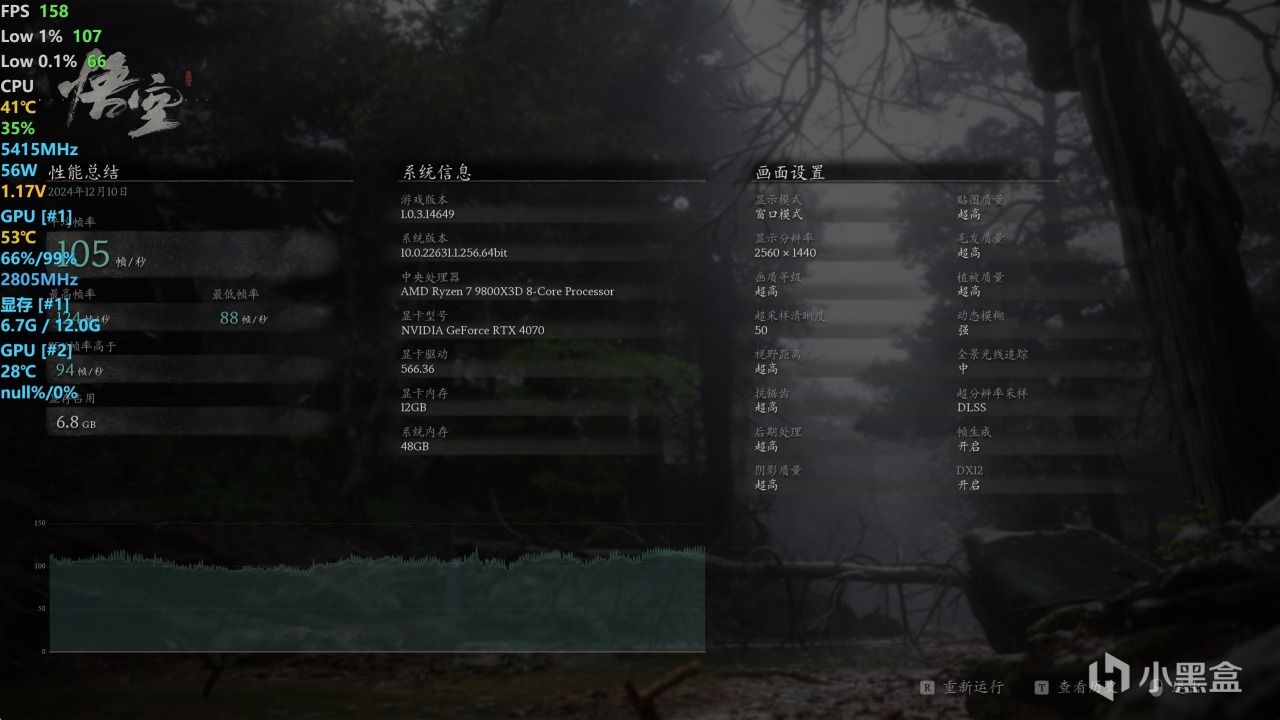
最後是標準3A遊戲,案例選擇賽博朋克官方測試工具(DX12),測試結果如下圖所示:
● 畫質選擇2K分辨率+全高+開啓DLSS+不開啓光追,平均幀數爲139.21FPS。
● 畫質選擇2.5K分辨率+全高+開啓DLSS+開啓中等光,平均幀數爲80.37FPS。
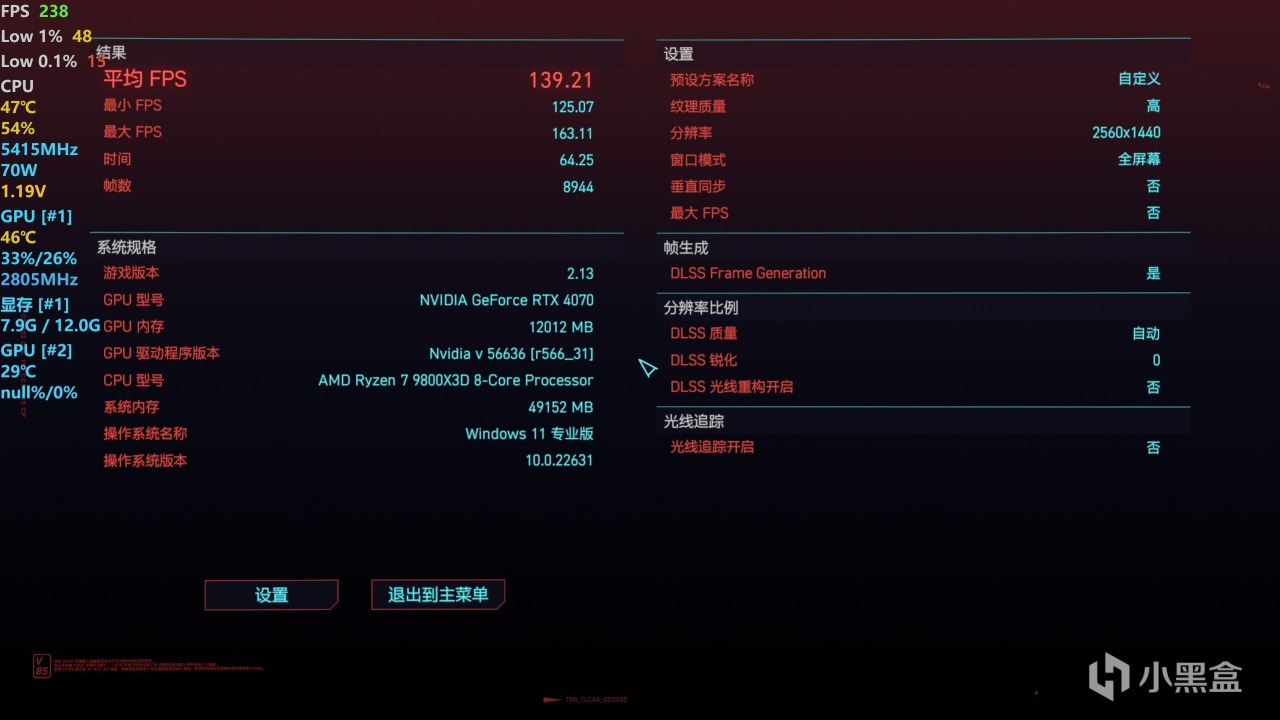
3️⃣ 生產力測試
拿9800X3D當生產力工具的朋友應該不多,放一些利好9800X3D的場景吧,首先是代表解壓縮性能的7Zip Benchmark,使用默認的10次循環,測試結果如下圖所示:
● 綜合平均分數爲136.772
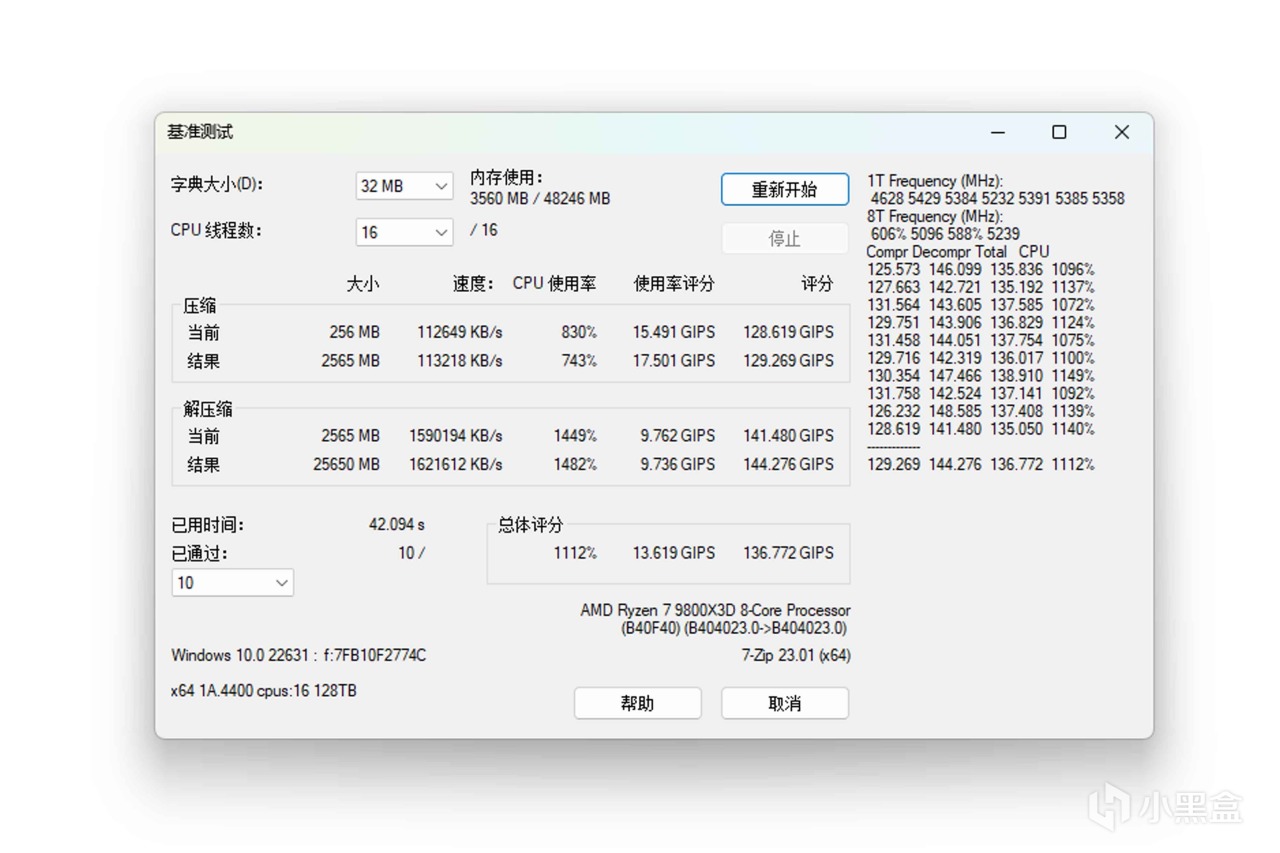
其次是代表建模場景的Blender Benchmark,測試結果如下圖所示:
● (CPU)monster分數爲145.00
● (CPU)junkshop分數爲99.84
● (CPU)classroom分數爲69.71
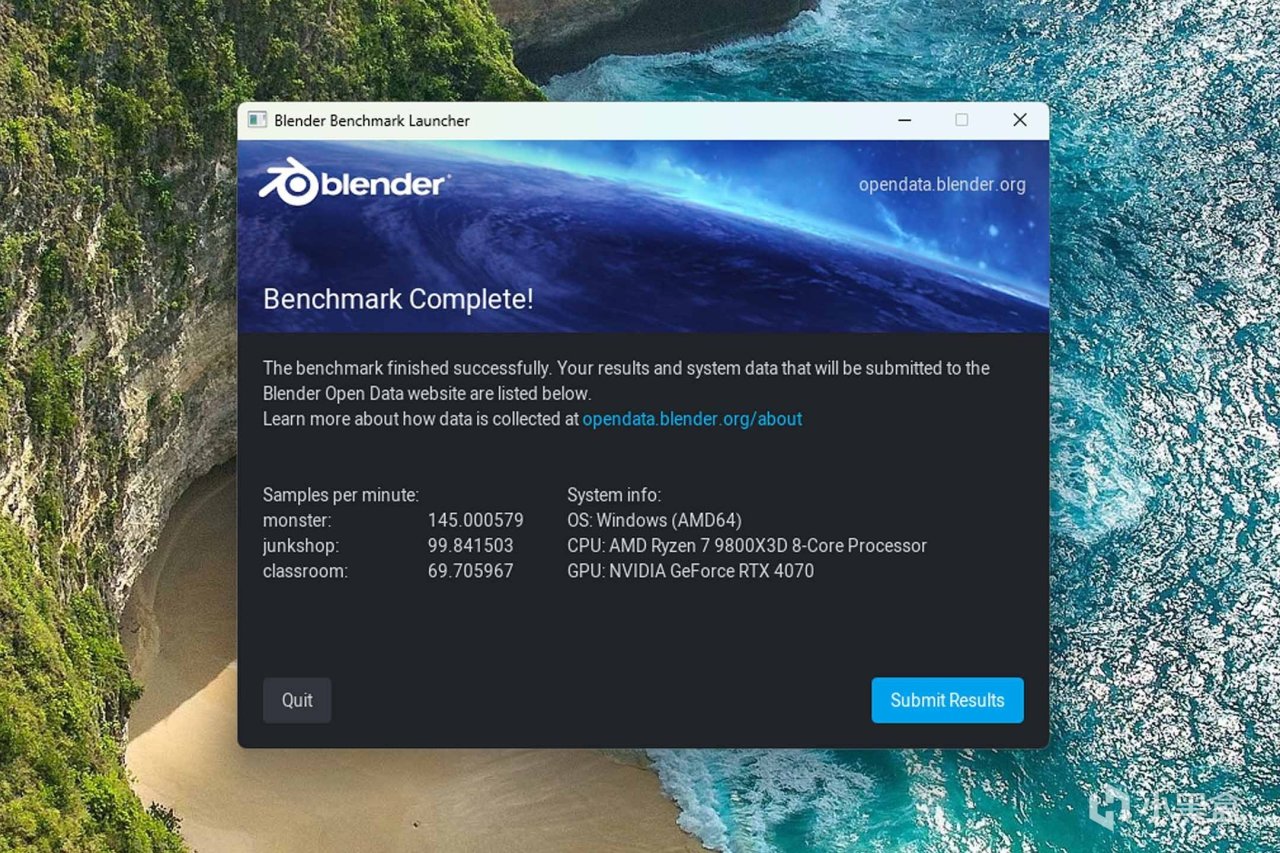
第三是代表渲染場景的Vray,測試結果如下圖所示:
● CPU得分爲26618
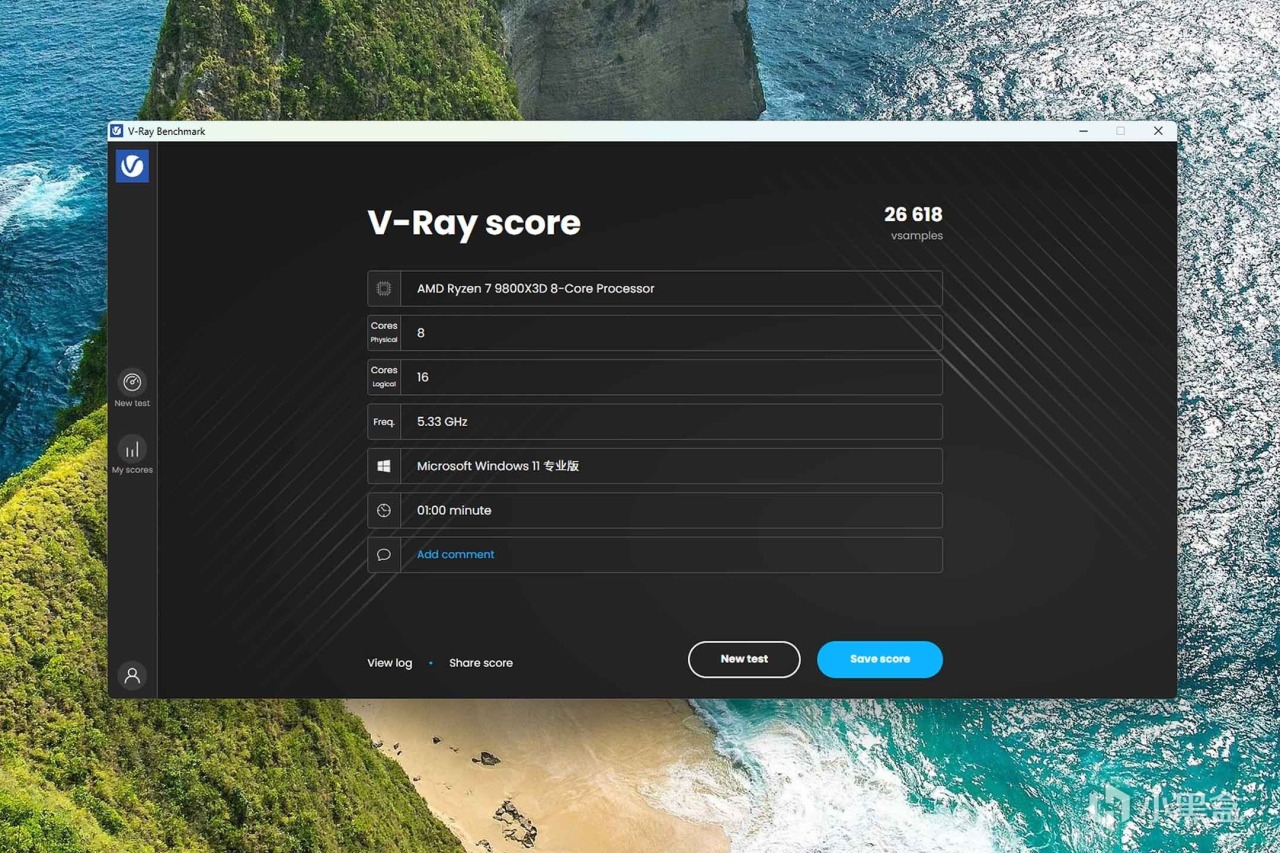
⏹ 後續使用
怕有人跳着看,再強調下實際裝機調試時候的注意點:
● 單說發文時的9800X3D+主板,部分內存開EXPO過不了主板自檢是正常的,解決方法是手動配置,關鍵點是加電壓+改小參,上面作業可以直接抄。
● 開啓X3D模式後,主流CPU跑分工具的得分會低,正常的,因爲是犧牲多核性能換取單核性能,不喫多核的遊戲實際幀數有提升,純遊戲主機直接一直開啓就行。
● CPU溫度和PBO設置關係比較大,我這次用的常規240水冷反正穩穩壓在70℃以內,常規雙塔風冷也是類似,不用花太多預算在散熱器上。
● AMD的CPU體質問題很少有人提及,上面給的5.4GHz+6000MHz調試作業比較保守,常規體質都能達成,追求極限可以嘗試5.5GHz+6400MHz,但看臉+需要調試時間。
以上這些問題可能會解決/優化,所以後期記得定期更新下BIOS,直接去主板官網的支持與下載中按照提示操作就行,很簡單的。
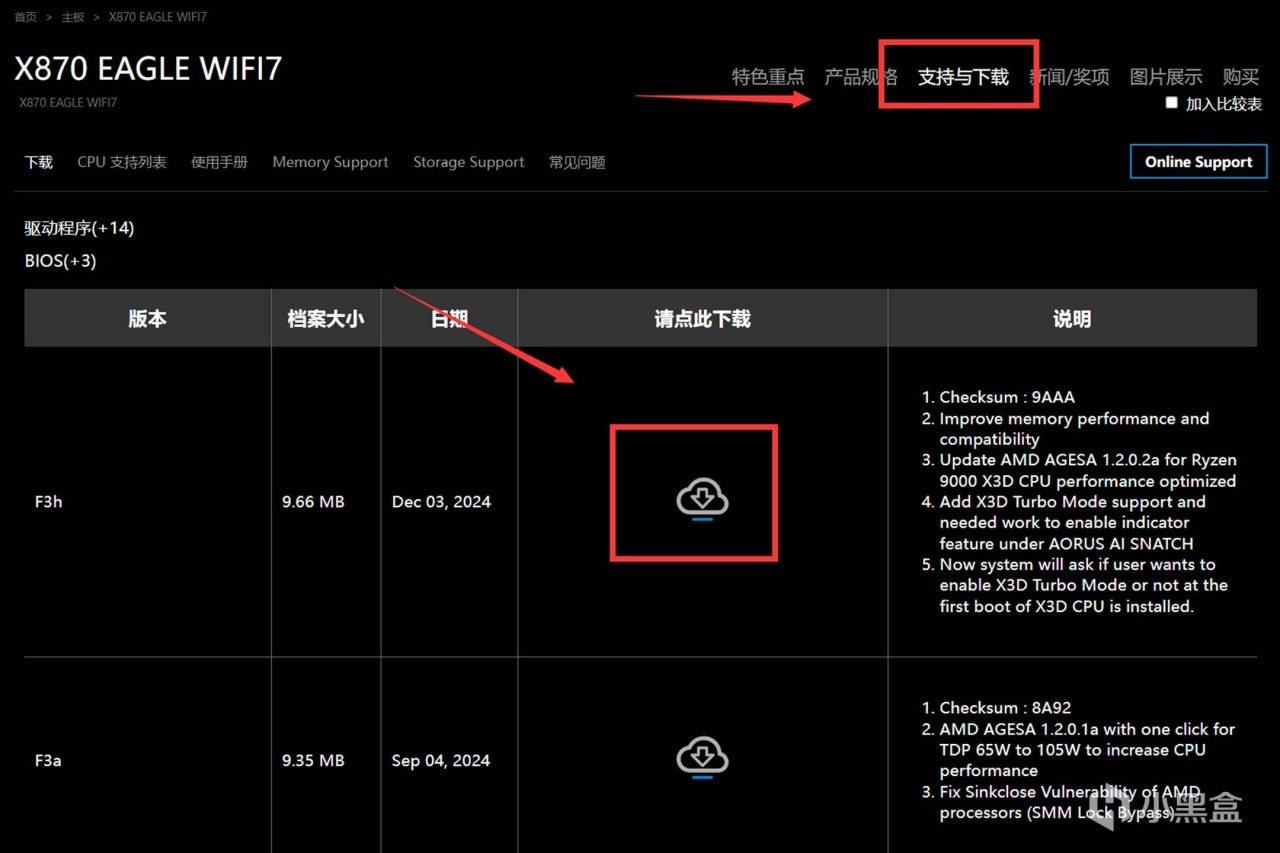
⏹ 本文完
更多遊戲資訊請關註:電玩幫遊戲資訊專區
電玩幫圖文攻略 www.vgover.com

















